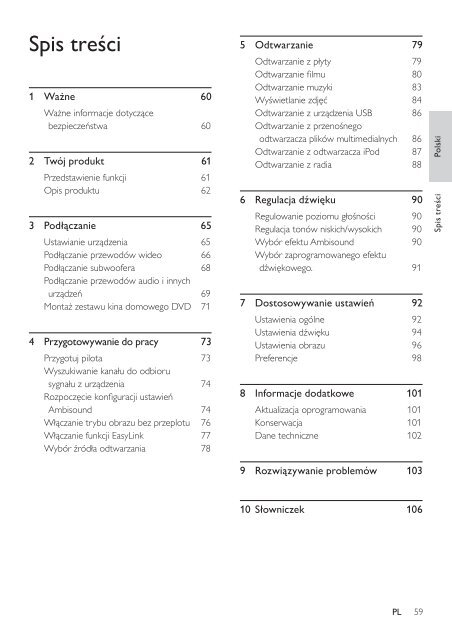Philips Home Cinéma - Mode d’emploi - POL
Philips Home Cinéma - Mode d’emploi - POL
Philips Home Cinéma - Mode d’emploi - POL
You also want an ePaper? Increase the reach of your titles
YUMPU automatically turns print PDFs into web optimized ePapers that Google loves.
Spis treści<br />
1 Ważne 60<br />
Ważne infor<strong>ma</strong>cje dotyczące<br />
bezpieczeństwa 60<br />
2 Twój produkt 61<br />
Przedstawienie funkcji 61<br />
Opis produktu 62<br />
3 Podłączanie 65<br />
Ustawianie urządzenia 65<br />
Podłączanie przewodów wideo 66<br />
Podłączanie subwoofera 68<br />
Podłączanie przewodów audio i innych<br />
urządzeń 69<br />
Montaż zestawu kina domowego DVD 71<br />
4 Przygotowywanie do pracy 73<br />
Przygotuj pilota 73<br />
Wyszukiwanie kanału do odbioru<br />
sygnału z urządzenia 74<br />
Rozpoczęcie konfi guracji ustawień<br />
Ambisound 74<br />
Włączanie trybu obrazu bez przeplotu 76<br />
Włączanie funkcji EasyLink 77<br />
Wybór źródła odtwarzania 78<br />
5 Odtwarzanie 79<br />
Odtwarzanie z płyty 79<br />
Odtwarzanie fi lmu 80<br />
Odtwarzanie muzyki 83<br />
Wyświetlanie zdjęć 84<br />
Odtwarzanie z urządzenia USB 86<br />
Odtwarzanie z przenośnego<br />
odtwarzacza plików multimedialnych 86<br />
Odtwarzanie z odtwarzacza iPod 87<br />
Odtwarzanie z radia 88<br />
6 Regulacja dźwięku 90<br />
Regulowanie poziomu głośności 90<br />
Regulacja tonów niskich/wysokich 90<br />
Wybór efektu Ambisound 90<br />
Wybór zaprogramowanego efektu<br />
dźwiękowego. 91<br />
7 Dostosowywanie ustawień 92<br />
Ustawienia ogólne 92<br />
Ustawienia dźwięku 94<br />
Ustawienia obrazu 96<br />
Preferencje 98<br />
8 Infor<strong>ma</strong>cje dodatkowe 101<br />
Aktualizacja oprogramowania 101<br />
Konserwacja 101<br />
Dane techniczne 102<br />
Polski<br />
Spis treści<br />
9 Rozwiązywanie problemów 103<br />
10 Słowniczek 106<br />
PL 59<br />
2_hts8140_eu_pol1.indd 59<br />
2008-04-23 10:25:39 AM
1 Ważne<br />
Infor<strong>ma</strong>cje o recyklingu<br />
Ważne infor<strong>ma</strong>cje dotyczące<br />
bezpieczeństwa<br />
Ostrzeżenie!<br />
Niebezpieczeństwo pożaru lub porażenia prądem!<br />
• Upewnij się, że istnieje możliwość swobodnego<br />
przepływu powietrza przez otwory wentylacyjne<br />
urządzenia. Zapewnij około 5-10 cm wolnej<br />
przestrzeni dookoła urządzenia.<br />
• Urządzenia nie należy nigdy wystawiać na działanie<br />
promieni słonecznych, źródeł otwartego ognia lub ciepła.<br />
• Tego urządzenia nie należy nigdy stawiać na innym<br />
urządzeniu elektronicznym.<br />
• Nie należy zbliżać się do urządzenia podczas burzy.<br />
• Nie należy zdejmować obudowy tego urządzenia.<br />
Obsługę serwisową należy pozostawić<br />
wykwalifi kowanemu personelowi.<br />
• Urządzenie należy chronić przed wodą, wilgocią i<br />
naczyniami wypełnionymi cieczami.<br />
Produkt został wykonany z wysokiej jakości<br />
<strong>ma</strong>teriałów i elementów, które mogą zostać<br />
poddane utylizacji i przeznaczone do<br />
ponownego wykorzystania. Jeśli produkt został<br />
opatrzony symbolem przekreślonego pojemnika<br />
na odpady, oznacza to, iż podlega on<br />
postanowieniom Dyrektywy Europejskiej<br />
2002/96/WE.<br />
Należy zapoznać się z lokalnymi przepisami<br />
dotyczącymi wyrzucania odpadów elektrycznych<br />
i elektronicznych. Należy przestrzegać lokalnych<br />
przepisów i nie wyrzucać zużytych produktów<br />
elektronicznych wraz ze zwykłymi odpadami<br />
gospodarstwa domowego. Ścisłe przestrzeganie<br />
wytycznych w tym zakresie po<strong>ma</strong>ga chronić<br />
środowisko naturalne oraz ludzkie zdrowie.<br />
Uwaga!<br />
• Wyjmij baterie, jeśli są wyczerpane lub jeśli nie<br />
zamierzasz używać pilota przez dłuższy czas.<br />
• Nie należy używać różnych baterii (starych z<br />
nowymi, zwykłych z alkalicznymi itp.).<br />
• Baterie zawierają substancje chemiczne, dlatego po<br />
rozładowaniu należy je zutylizować w sposób zgodny<br />
z przepisami.<br />
• Otwarcie obudowy grozi narażeniem użytkownika<br />
na działanie widzialnego oraz niewidzialnego<br />
promieniowania laserowego. Należy unikać<br />
bezpośredniego kontaktu z wiązką promieni laserowych.<br />
• Upewnij się, że gniazdko elektryczne jest łatwo<br />
dostępne. W nietypowych sytuacjach należy<br />
całkowicie odłączyć zasilanie (odłączyć przewód<br />
zasilający od gniazdka elektrycznego).<br />
Niniejszy produkt jest zgodny z przepisami Unii<br />
Europejskiej dotyczącymi zakłóceń radiowych.<br />
Niniejszy produkt jest zgodny z wy<strong>ma</strong>ganiami<br />
następujących dyrektyw oraz wytycznych:<br />
2006/95/WE, 2004/108/WE.<br />
Infor<strong>ma</strong>cje o prawach autorskich<br />
W niniejszym produkcie zastosowano<br />
technologię ochrony praw autorskich.<br />
Technologia ta chroniona jest właściwymi<br />
amerykańskimi patentami oraz innymi prawami<br />
dotyczącymi własności intelektualnej, których<br />
właścicielem jest fi r<strong>ma</strong> Macrovision Corporation<br />
oraz inne podmioty. Technologii tej można<br />
używać wyłącznie za zgodą Macrovision<br />
Corporation. Jest ona przeznaczona wyłącznie<br />
do użytku domowego oraz innych<br />
ograniczonych zastosowań w zakresie oglądania,<br />
chyba że Macrovision Corporation wyrazi zgodę<br />
na inne jej zastosowanie. Zabroniony jest<br />
demontaż urządzenia oraz inżyniera wsteczna<br />
(odtwarzanie konstrukcji urządzenia).<br />
60 PL<br />
2_hts8140_eu_pol1.indd 60<br />
2008-04-23 10:25:46 AM
2 Twój produkt<br />
Gratulujemy zakupu i witamy wśród klientów<br />
fi rmy <strong>Philips</strong>! Aby w pełni skorzystać z<br />
oferowanej przez fi rmę <strong>Philips</strong> pomocy,<br />
zarejestruj swój produkt na stronie www.philips.<br />
com/welcome.<br />
Wielofunkcyjny zestaw kina domowego DVD<br />
SoundBar został zaprojektowany z myślą o<br />
idealnym uzupełnieniu wyposażenia Twojego<br />
mieszkania. Ciesz się zestawem kina domowego<br />
DVD SoundBar, który zapewnia najwyższej<br />
klasy obraz oraz dźwięk przestrzenny<br />
Ambisound z mniejszej liczby głośników.<br />
Przedstawienie funkcji<br />
Powiększanie rozmiaru obrazu do 1080p<br />
Teraz możesz oglądać fi lmy DVD w najwyższej<br />
jakości obrazu dostępnej dla standardu HDTV.<br />
Ten zestaw kina domowego DVD umożliwia<br />
odtwarzanie obrazu w pełnej rozdzielczości HD<br />
do 1080p, dzięki czemu zapewnia niezwykłe<br />
wrażenia podczas oglądania. Dzięki większej<br />
ilości szczegółów oraz zwiększonej ostrości<br />
obraz jest bardziej realistyczny.<br />
Ambisound<br />
Technologia Ambisound fi rmy <strong>Philips</strong> umożliwia<br />
uzyskanie wielokanałowego dźwięku<br />
przestrzennego przy użyciu mniejszej liczby<br />
głośników, dzięki czemu zapewnia przestrzenne<br />
efekty dźwiękowe bez konieczności kłopotliwej<br />
konfi guracji całego systemu głośników.<br />
Bezpośrednie połączenie USB i złącze MP3<br />
Link<br />
Wystarczy podłączyć urządzenie USB do<br />
gniazda USB, aby odtwarzać pliki MP3/WMA/<br />
JPEG/DivX lub podłączyć przenośny odtwarzacz<br />
plików multimedialnych do złącza MP3 LINK,<br />
aby cieszyć się muzyką odtwarzaną w<br />
doskonałej jakości.<br />
Synchronizacja odtwarzania dźwięku i obrazu<br />
Ten zestaw kina domowego DVD umożliwia<br />
opóźnienie odtwarzania dźwięku, jeśli sygnał<br />
wideo przechodzący bezpośrednio przez<br />
telewizor jest wolniejszy niż strumienie dźwięku.<br />
Kody regionów<br />
Filmy DVD przeważnie nie są wydawane<br />
jednocześnie we wszystkich regionach świata,<br />
dlatego wszystkie odtwarzacze DVD <strong>ma</strong>ją<br />
przypisany określony kod regionu.<br />
Polski<br />
Twój produkt<br />
EasyLink<br />
Funkcja EasyLink wykorzystuje standardowy<br />
protokół HDMI CEC (Consumer Electronics<br />
Control), który umożliwia udostępnianie funkcji<br />
między wszystkimi urządzeniami zgodnymi ze<br />
standardem HDMI CEC połączonych przez<br />
HDMI. Umożliwia to sterowanie połączonymi<br />
urządzeniami za pomocą jednego pilota<br />
zdalnego sterowania.<br />
Kraje<br />
Europa<br />
Rosja<br />
Kod regionu DVD<br />
ALL 2<br />
ALL 5<br />
Uwaga<br />
• Fir<strong>ma</strong> <strong>Philips</strong> nie gwarantuje 100% współpracy ze<br />
wszystkimi urządzeniami HDMI CEC.<br />
PL 61<br />
2_hts8140_eu_pol1.indd 61<br />
2008-04-23 10:25:46 AM
Opis produktu<br />
Pilot zdalnego sterowania<br />
a 2<br />
• Włączanie i wyłączanie trybu gotowości.<br />
• Naciśnij i przytrzy<strong>ma</strong>j ten przycisk, aby<br />
wyłączyć to urządzenie oraz wszystkie<br />
urządzenia zgodne ze standardem<br />
HDMI CEC (dotyczy jedynie funkcji<br />
EasyLink).<br />
b Z (Otwieranie/zamykanie)<br />
• Otwieranie lub zamykanie kieszeni na<br />
płytę.<br />
c Przyciski źródeł sygnału<br />
•<br />
•<br />
•<br />
•<br />
•<br />
DISC: przełączanie w tryb płyty. W<br />
trybie płyty można otwierać oraz<br />
zamykać menu płyty.<br />
USB: przełączanie w tryb USB.<br />
RADIO: przełączanie na pasmo FM.<br />
AUX/DI /MP3 LINK: przełączanie w<br />
tryb AUX SCART, AUX1 INPUT,<br />
AUX2 INPUT, AUX3 INPUT,<br />
OPTICAL INPUT, DIGITAL INPUT lub<br />
MP3 LINK, które odpowiada gniazdu<br />
wykorzystanego do podłączenia<br />
urządzenia zewnętrznego.<br />
DOCK: przełączanie w tryb<br />
odtwarzacza iPod podłączonego do<br />
stacji dokującej.<br />
d INFO<br />
• Wyświetlanie infor<strong>ma</strong>cji o bieżącym<br />
stanie lub płycie.<br />
• Wyświetlanie zdjęć w widoku 12<br />
miniatur.<br />
e OPTIONS<br />
• Wejście lub wyjście z menu opcji (to<br />
menu zawiera różne opcje<br />
konfi guracyjne).<br />
f u (Odtwarzanie/wstrzymywanie)<br />
• Rozpoczęcie lub wstrzy<strong>ma</strong>nie<br />
odtwarzania płyty.<br />
• RADIO: uruchamianie auto<strong>ma</strong>tycznej<br />
instalacji tunera radiowego (dostępne<br />
tylko w przypadku ustawiania po raz<br />
pierwszy).<br />
62 PL<br />
2_hts8140_eu_pol1.indd 62<br />
2008-04-23 10:25:46 AM
g x (Zatrzymywanie)<br />
• Zatrzy<strong>ma</strong>nie odtwarzania płyty.<br />
• RADIO: kasowanie aktualnie wybranej<br />
zaprogramowanej stacji radiowej.<br />
h TREBLE / BASS<br />
• Przełączanie w tryb tonów wysokich lub<br />
niskich. Naciśnij przycisk VOL +-,<br />
aby ustawić poziom.<br />
i AUDIO SYNC<br />
• Wybieranie języka ścieżki dźwiękowej/<br />
kanału.<br />
• Naciśnij i przytrzy<strong>ma</strong>j ten przycisk, aby<br />
uzyskać dostęp do ustawień<br />
synchronizacji dźwięku. Naciśnij przycisk<br />
VOL +-, aby ustawić wartość<br />
opóźnienia dźwięku.<br />
• RADIO: przełączanie między trybem<br />
stereo i mono zakresu FM.<br />
j SOUND<br />
• Wybór zaprogramowanego efektu<br />
dźwiękowego.<br />
k REPEAT / PROGRAM<br />
• Wybór różnych trybów powtarzania i<br />
odtwarzania losowego; wyłączanie trybu<br />
powtarzania lub odtwarzania losowego.<br />
• RADIO: naciśnięcie przycisku powoduje<br />
rozpoczęcie ręcznego programowania<br />
stacji.<br />
• RADIO: naciśnięcie i przytrzy<strong>ma</strong>nie<br />
przycisku powoduje rozpoczęcie<br />
auto<strong>ma</strong>tycznego programowania stacji.<br />
l OK<br />
• Zatwierdzanie wpisu lub wyboru.<br />
m Przyciski kursora (v V b B)<br />
• Nawigacja w menu ekranowym.<br />
• Naciśnięcie przycisku w lewo lub w<br />
prawo spowoduje uruchomienie funkcji<br />
szybkiego wyszukiwania do tyłu lub do<br />
przodu.<br />
• RADIO: dostrajanie częstotliwości<br />
radiowej za pomocą przycisków w górę<br />
i w dół.<br />
• RADIO: rozpoczęcie auto<strong>ma</strong>tycznego<br />
wyszukiwania stacji za pomocą<br />
przycisków w prawo i w lewo.<br />
n BACK / TITLE<br />
• Powrót do poprzedniego menu<br />
wyświetlania.<br />
• W przypadku płyt DVD umożliwia<br />
powrót do menu tytułu.<br />
• W przypadku płyt VCD w wersji 2.0 lub<br />
płyt SVCD z włączoną funkcją PBC<br />
umożliwia powrót do menu podczas<br />
odtwarzania.<br />
o í/ ë (Poprzedni/następny)<br />
• Przejście do poprzedniego lub<br />
następnego tytułu/rozdziału/utworu.<br />
• RADIO: wybór zaprogramowanej stacji<br />
radiowej.<br />
p H (Wyciszenie)<br />
• Wyciszanie lub przywracanie głośności.<br />
q VOL +-<br />
• Dostosowywanie poziomu głośności.<br />
r AMBISOUND<br />
• Wybór różnych trybów dźwięku<br />
przestrzennego: auto<strong>ma</strong>tyczny,<br />
wielokanałowy lub stereofoniczny.<br />
s Przyciski numeryczne<br />
• Wprowadzanie zaprogramowanego<br />
numeru lub elementu do odtwarzania.<br />
t SUBTITLE<br />
• Wybór języka napisów dialogowych<br />
płyt DVD lub DivX.<br />
u HDMI / ANGLE<br />
• Wybór rozdzielczości obrazu dla<br />
wyjścia HDMI.<br />
• Naciśnij i przytrzy<strong>ma</strong>j ten przycisk, aby<br />
wybrać alternatywne ujęcia fi lmu DVD<br />
nagrane z kilku różnych kamer.<br />
v ZOOM<br />
• Powiększanie lub pomniejszanie obrazu<br />
wyświetlanego w telewizorze.<br />
Polski<br />
Twój produkt<br />
PL 63<br />
2_hts8140_eu_pol1.indd 63<br />
2008-04-23 10:25:46 AM
Jednostka centralna<br />
7<br />
MP3 LINK<br />
SOURCE<br />
AMBISOUND<br />
11 10<br />
9 8 7 6 5 4 3 2 1<br />
Uwaga<br />
• Przyciski sterujące tego zestawu kina domowego<br />
DVD (SoundBar) obsługuje się poprzez<br />
wyświetlacz dotykowy. Wyświetlacz sterowania jest<br />
przyciemniany po jednej sekundzie braku aktywności.<br />
a 2<br />
•<br />
•<br />
Włączanie i wyłączanie trybu gotowości.<br />
Naciśnij i przytrzy<strong>ma</strong>j ten przycisk, aby<br />
przełączyć ten zestaw z<br />
energooszczędnego trybu gotowości.<br />
b Panel wyświetlacza<br />
c AMBISOUND<br />
• Wybór różnych trybów dźwięku<br />
przestrzennego: auto<strong>ma</strong>tyczny,<br />
wielokanałowy lub stereofoniczny.<br />
d u (Odtwarzanie/wstrzymywanie)<br />
• Rozpoczęcie lub wstrzy<strong>ma</strong>nie<br />
odtwarzania płyty.<br />
• RADIO: uruchamianie auto<strong>ma</strong>tycznej<br />
instalacji tunera radiowego (dostępne<br />
tylko w przypadku ustawiania po raz<br />
pierwszy).<br />
e Regulacja głośności<br />
• Dostosowywanie poziomu głośności.<br />
f x (Zatrzymywanie)<br />
• Zatrzy<strong>ma</strong>nie odtwarzania płyty.<br />
• RADIO: kasowanie aktualnie wybranej<br />
zaprogramowanej stacji radiowej.<br />
g SOURCE<br />
• Wybór nośnika do odtwarzania: DISC,<br />
USB, DOCK, RADIO FM, OPTICAL<br />
INPUT, DIGITAL INPUT, AUX SCART,<br />
AUX1 INPUT, AUX2 INPUT, AUX3<br />
INPUT lub MP3 LINK.<br />
h Z (Otwieranie/zamykanie)<br />
• Otwieranie lub zamykanie kieszeni na<br />
płytę.<br />
i Kieszeń na płytę<br />
Lewy panel<br />
j Gniazdo MP3 LINK<br />
• Do podłączania przenośnego<br />
odtwarzacza audio.<br />
k Gniazdo USB<br />
• Służy do podłączania urządzenia pamięci<br />
fl ash USB, czytnika kart pamięci USB lub<br />
aparatu cyfrowego.<br />
Wskazówki<br />
• Infor<strong>ma</strong>cje na te<strong>ma</strong>t zmiany jasności wyświetlacza<br />
dotykowego można znaleźć w rozdziale<br />
„Dostosowywanie ustawień” — [ Ustawienia ogólne ]<br />
> [ Wym. obrazu ].<br />
64 PL<br />
2_hts8140_eu_pol1.indd 64<br />
2008-04-23 10:25:46 AM
3 Podłączanie<br />
Ustawianie urządzenia<br />
W tej części opisane są podstawowe<br />
połączenia, które należy wykonać przed<br />
uruchomieniem zestawu kina domowego DVD.<br />
Podstawowe połączenia:<br />
• Ustawianie urządzenia<br />
• Podłączanie przewodów wideo<br />
• Podłączanie subwoofera<br />
• W celu uzyskania opty<strong>ma</strong>lnej jakości zestaw<br />
należy umieścić na stole lub zamontować go<br />
na ścianie (patrz rozdział „Montaż zestawu<br />
kina domowego DVD”).<br />
• Nigdy nie należy umieszczać urządzenia w<br />
zamkniętej szafce.<br />
• Urządzenie należy umieścić w pobliżu gniazdka<br />
elektrycznego, w miejscu ułatwiającym dostęp<br />
do przewodu zasilającego.<br />
Polski<br />
Połączenia opcjonalne:<br />
• Podłączanie przewodów audio i innych<br />
urządzeń<br />
• Podłączanie dźwięku z telewizora<br />
• Podłączanie dźwięku z odbiornika<br />
telewizji kablowej/nagrywarki/konsoli do<br />
gier<br />
• Podłączanie przenośnego odtwarzacza<br />
plików multimedialnych<br />
• Podłączanie urządzenia USB<br />
• Podłączanie stacji dokującej iPod<br />
• Montaż zestawu kina domowego DVD<br />
Uwaga<br />
• Dane identyfi kacyjne i znamionowe urządzenia<br />
umieszczono na tabliczce infor<strong>ma</strong>cyjnej z tyłu lub na<br />
spodzie produktu.<br />
• Przed wykonaniem lub zmianą jakichkolwiek<br />
połączeń upewnij się, że wszystkie urządzenia są<br />
odłączone od gniazdka elektrycznego.<br />
1 Ustaw zestaw kina domowego DVD blisko<br />
telewizora.<br />
• Umieść go na takiej wysokości, na jakiej<br />
będą się znajdowały uszy użytkownika<br />
podczas oglądania i słuchania.<br />
2 Umieść zestaw kina domowego DVD<br />
równolegle do obszaru odsłuchu.<br />
Podłączanie<br />
3 Umieść subwoofer w rogu pomieszczenia<br />
lub w odległości co najmniej jednego metra<br />
od telewizora.<br />
Uwaga<br />
• W najbliższym sklepie z produktami <strong>ma</strong>rki <strong>Philips</strong><br />
można zakupić oddzielną podstawę przeznaczoną do<br />
telewizora fi rmy <strong>Philips</strong> (plazmowego lub LCD) oraz<br />
zestawu kina domowego DVD.<br />
PL 65<br />
2_hts8140_eu_pol1.indd 65<br />
2008-04-23 10:25:46 AM
Podłączanie przewodów<br />
wideo<br />
W tej części opisano sposób podłączania tego<br />
zestawu kina domowego DVD do telewizora<br />
umożliwiający odtwarzanie płyt.<br />
Wybierz najlepsze połączenie wideo obsługiwane<br />
przez Twój telewizor.<br />
• Opcja 1: Podłączanie do gniazda HDMI (w<br />
przypadku telewizora HDMI, DVI lub<br />
telewizora zgodnego z for<strong>ma</strong>tem HDCP).<br />
• Opcja 2: Podłączanie do gniazda SCART (w<br />
przypadku standardowego telewizora).<br />
• Opcja 3: Podłączanie do gniazd<br />
rozdzielonych składowych sygnału wideo (w<br />
przypadku telewizora standardowego lub z<br />
funkcją Bez przeplotu).<br />
Przed podłączeniem<br />
1 Zwolnij zatrzask, aby zdjąć tylną pokrywę.<br />
2 Podłącz przewody do odpowiednich<br />
gniazd i skieruj je do punktu CABLE OUT.<br />
Uwaga<br />
• Zestaw należy podłączyć bezpośrednio do<br />
telewizora.<br />
3 Po zakończeniu zamknij tylną pokrywę.<br />
Uwaga<br />
• Przed zamknięciem tylnej pokrywy należy<br />
odpowiednio podłączyć wszystkie przewody do<br />
panelu tylnego.<br />
66 PL<br />
2_hts8140_eu_pol1.indd 66<br />
2008-04-23 10:25:47 AM
Opcja 1: Podłączanie do gniazda<br />
HDMI<br />
Opcja 2: Podłączanie do gniazda<br />
SCART<br />
HDMI<br />
OUT<br />
SCART OUT<br />
(AUX-SCART)<br />
Polski<br />
HDMI IN<br />
1 Przewodem HDMI (w zestawie) połącz<br />
gniazdo HDMI OUT zestawu z gniazdem<br />
HDMI IN telewizora.<br />
Uwaga<br />
• Złącze HDMI jest zgodne tylko z telewizorami<br />
obsługującymi for<strong>ma</strong>ty HDMI i DVI.<br />
Wskazówki<br />
• Więcej infor<strong>ma</strong>cji na te<strong>ma</strong>t uzyskiwania najlepszego<br />
możliwego sygnału wideo można znaleźć w rozdziale<br />
„Dostosowywanie ustawień” > [ Ustawienia obrazu ]<br />
> [ Zaawansowana regulacja obrazu ].<br />
• To urządzenie jest zgodne ze standardem HDMI<br />
CEC. Umożliwia on sterowanie połączonymi<br />
urządzeniami przez HDMI. Więcej infor<strong>ma</strong>cji na ten<br />
te<strong>ma</strong>t można znaleźć w rozdziale „Włączanie funkcji<br />
EasyLink”.<br />
• Jeśli telewizor jest wyposażony wyłącznie w złącze<br />
DVI, należy skorzystać z adaptera HDMI/DVI. Aby<br />
połączenie to było w pełni funkcjonalne, potrzebne<br />
jest dodatkowe połączenie audio.<br />
• Aby przełączyć dźwięk z telewizora na zestaw kina<br />
domowego DVD, należy połączyć wejście sygnału<br />
audio zestawu z wyjściem sygnału audio telewizora<br />
za pomocą przewodów audio.<br />
• Ten typ połączenia zapewnia najlepszą jakość obrazu.<br />
SCART<br />
1 Za pomocą przewodu Scart (w zestawie)<br />
połącz gniazdo SCART OUT (AUX-<br />
SCART) tego zestawu z wejściowym<br />
gniazdem SCART telewizora.<br />
Wskazówki<br />
• Aby odtwarzać dźwięk z telewizora, naciśnij<br />
kilkakrotnie przycisk AUX/DI /MP3 LINK, aż na<br />
panelu wyświetlacza pojawi się napis „AUX SCART”.<br />
• Ten typ połączenia zapewnia dobrą jakość obrazu.<br />
Podłączanie<br />
PL 67<br />
2_hts8140_eu_pol1.indd 67<br />
2008-04-23 10:25:47 AM
Opcja 3: Podłączanie do gniazd<br />
rozdzielonych składowych sygnału<br />
wideo<br />
Podłączanie subwoofera<br />
4<br />
5<br />
2<br />
1<br />
Y<br />
Pb<br />
COMPONENT<br />
VIDEO OUT<br />
Pr<br />
LOUDSPEAKERS<br />
3<br />
TO SUBWOOFER<br />
Uwaga<br />
• Przy pierwszej konfi guracji konieczne jest połączenie<br />
Scart w celu zmiany ustawienia sygnału wideo dla<br />
tego zestawu z RGB na YUV. Więcej infor<strong>ma</strong>cji<br />
można znaleźć w rozdziale „Dostosowywanie<br />
ustawień” — [ Ustawienia obrazu ] > [ Sygnał<br />
komponentowy wideo ].<br />
1 Za pomocą przewodów rozdzielonych<br />
składowych sygnału wideo (niedołączone<br />
do zestawu) połącz gniazda Y PB PR<br />
zestawu z odpowiednimi wejściowymi<br />
gniazdami wideo telewizora.<br />
• Jeśli telewizor obsługuje tryb obrazu bez<br />
przeplotu, można włączyć ten tryb<br />
obrazu (szczegółowe infor<strong>ma</strong>cje można<br />
znaleźć w rozdziale „Włączenie trybu<br />
obrazu bez przeplotu”).<br />
1 Rozwiń przewód połączeniowy<br />
subwoofera podłączany do gniazda TO<br />
MAIN UNIT.<br />
2 Podłącz biały koniec przewodu<br />
połączeniowego do gniazda<br />
LOUDSPEAKERS zestawu.<br />
3 Podłącz szary koniec przewodu<br />
połączeniowego do gniazda TO<br />
SUBWOOFER zestawu.<br />
4 Podłącz antenę FM (w zestawie) do<br />
gniazda FM75Ω subwoofera (w niektórych<br />
modelach przewód ten jest już<br />
podłączony). Rozciągnij przewodową<br />
antenę FM i przytwierdź jej koniec do<br />
ściany.<br />
5 Po wykonaniu wszystkich połączeń podłącz<br />
przewód zasilający. Zestaw kina<br />
domowego DVD jest już gotowy do<br />
użytku.<br />
Wskazówki<br />
• Gniazda wejściowe rozdzielonych składowych<br />
sygnału wideo telewizora mogą być oznaczone jako<br />
Y Pb/Cb Pr/Cr lub YUV.<br />
• Ten typ połączenia zapewnia dobrą jakość obrazu.<br />
68 PL<br />
2_hts8140_eu_pol1.indd 68<br />
2008-04-23 10:25:47 AM
L<br />
R<br />
Podłączanie przewodów<br />
audio i innych urządzeń<br />
W tej części opisano sposób przesyłania<br />
dźwięku z innych urządzeń do zestawu kina<br />
domowego DVD w celu uzyskania funkcji<br />
wielokanałowego dźwięku przestrzennego.<br />
Podłączanie dźwięku z odbiornika<br />
telewizji kablowej/nagrywarki/konsoli<br />
do gier<br />
Można wykonać połączenie z gniazdem<br />
cyfrowym lub analogowym, w zależności od<br />
możliwości urządzenia.<br />
Podłączanie dźwięku z telewizora<br />
(także w przypadku funkcji EasyLink)<br />
Podłączanie do gniazd analogowych<br />
L<br />
R<br />
AUX 2 AUX 3<br />
Polski<br />
Podłączanie<br />
TV AUDIO IN<br />
(TV 2)<br />
L<br />
R<br />
TV AUDIO IN<br />
(AUX1)<br />
1 Za pomocą przewodu audio (niedołączony<br />
do zestawu) połącz gniazda TV AUDIO IN<br />
(AUX1) zestawu z odpowiednimi<br />
gniazdami AUDIO OUT telewizora.<br />
1 Za pomocą przewodu audio (niedołączony<br />
do zestawu) połącz gniazda AUDIO IN-<br />
AUX2 lub AUX3 subwoofera z<br />
odpowiednimi gniazdami AUDIO OUT<br />
urządzenia.<br />
Uwaga<br />
• Aby odtwarzać dźwięk za pomocą tego połączenia,<br />
naciśnij kilkakrotnie przycisk AUX/DI /MP3 LINK,<br />
aż na panelu wyświetlacza pojawi się napis „AUX1<br />
INPUT”.<br />
Uwaga<br />
• Aby odtwarzać dźwięk za pomocą tego połączenia,<br />
naciśnij kilkakrotnie przycisk AUX/DI /MP3 LINK<br />
aż na panelu wyświetlacza pojawi się napis „AUX2<br />
INPUT” lub „AUX3 INPUT”.<br />
PL 69<br />
2_hts8140_eu_pol1.indd 69<br />
2008-04-23 10:25:47 AM
Podłączanie do gniazda cyfrowego/optycznego<br />
Podłączanie przenośnego odtwarzacza<br />
plików multimedialnych<br />
OPTICAL IN<br />
COAXIAL<br />
DIGITAL IN<br />
MP3<br />
OPTICAL OUT<br />
COAXIAL<br />
DIGITAL OUT<br />
1 Za pomocą przewodu koncentrycznego<br />
(niedołączony do zestawu) połącz gniazda<br />
DIGITAL IN-COAXIAL subwoofera z<br />
odpowiednimi gniazdami COAXIAL/<br />
DIGITAL OUT urządzenia.<br />
Uwaga<br />
• Aby odtwarzać dźwięk za pomocą tego połączenia,<br />
naciśnij kilkakrotnie przycisk AUX/DI /MP3 LINK, aż<br />
na panelu wyświetlacza pojawi się napis „DIGITAL<br />
INPUT”.<br />
1 Za pomocą stereofonicznego przewodu<br />
audio 3,5 mm (w zestawie) połącz gniazdo<br />
MP3 LINK z gniazdem słuchawek<br />
przenośnego odtwarzacza audio (na<br />
przykład odtwarzacza MP3).<br />
Uwaga<br />
• Aby odtwarzać dźwięk za pomocą tego połączenia,<br />
naciśnij kilkakrotnie przycisk AUX/DI /MP3 LINK, aż<br />
na panelu wyświetlacza pojawi się napis „MP3 LINK”.<br />
Podłączanie urządzenia USB<br />
lub<br />
1 Za pomocą przewodu światłowodowego<br />
(niedołączony do zestawu) połącz gniazdo<br />
OPTICAL IN subwoofera z gniazdem<br />
OPTICAL OUT urządzenia.<br />
Uwaga<br />
• Aby odtwarzać dźwięk za pomocą tego połączenia,<br />
naciśnij kilkakrotnie przycisk AUX/DI /MP3 LINK, aż<br />
na panelu wyświetlacza pojawi się napis „OPTICAL<br />
INPUT”.<br />
1 Podłącz urządzenie USB do gniazda<br />
(USB) tego zestawu.<br />
Uwaga<br />
• Za pomocą tego zestawu kina domowego DVD<br />
można odtwarzać/wyświetlać jedynie pliki MP3,<br />
WMA/WMV, DivX (Ultra) i JPEG zapisane w takich<br />
urządzeniach.<br />
• Aby odtwarzać dźwięk za pomocą tego połączenia,<br />
naciśnij przycisk USB.<br />
70 PL<br />
2_hts8140_eu_pol1.indd 70<br />
2008-04-23 10:25:47 AM
Podłączanie stacji dokującej iPod<br />
Montaż zestawu kina<br />
domowego DVD<br />
DOCK<br />
1 Podłącz stację dokującą iPod do gniazda<br />
DOCK zestawu.<br />
2 Aby oglądać fi lmy/zdjęcia z odtwarzacza<br />
Pod, połącz tę stację dokującą za pomocą<br />
kompozytowego przewodu wideo (w<br />
zestawie) z telewizorem i włącz w<br />
telewizorze odpowiedni kanał dla tego<br />
połączenia.<br />
Uwaga!<br />
• Istnieje ryzyko skaleczenia i uszkodzenia urządzenia.<br />
Montaż urządzenia powinny wykonywać tylko osoby<br />
wykwalifi kowane.<br />
1 Upewnij się, że wszystkie niezbędne<br />
przewody są podłączone do zestawu.<br />
2 Odkręć śrubki i odłącz podstawę zestawu<br />
kina domowego DVD, a następnie zamknij<br />
tylną pokrywę.<br />
Polski<br />
Podłączanie<br />
Uwaga<br />
• Aby odtwarzać dźwięk za pomocą tego połączenia,<br />
naciśnij przycisk DOCK.<br />
3 Przymocuj dołączone zaczepy do tylnej<br />
ścianki zestawu.<br />
4 Przyłóż dostarczony wspornik do ściany,<br />
wywierć w ścianie otwory, a następnie<br />
włóż do nich gumowe kołki (niedołączone<br />
do zestawu).<br />
PL 71<br />
2_hts8140_eu_pol1.indd 71<br />
2008-04-23 10:25:47 AM
Wskazówki<br />
• Aby zamontować zestaw kina domowego DVD<br />
pod telewizorem, należy pozostawić co najmniej<br />
10 cm wolnej przestrzeni pomiędzy telewizorem a<br />
wspornikiem.<br />
5 Przymocuj wspornik do ściany za pomocą<br />
śrub (niedołączone do zestawu).<br />
6 Zawieś starannie zestaw kina domowego<br />
DVD na zamontowanym wsporniku. Wsuń<br />
zaczepy do otworów i zablokuj je we<br />
właściwym położeniu.<br />
72 PL<br />
2_hts8140_eu_pol1.indd 72<br />
2008-04-23 10:25:47 AM
4 Przygotowywanie<br />
do pracy<br />
Przygotuj pilota<br />
Sterowanie źródłem odtwarzania<br />
1 Wybierz źródło, którym chcesz sterować,<br />
naciskając przycisk DISC, USB, RADIO,<br />
AUX/DI/MP3 LINK lub DOCK.<br />
2 Następnie wybierz żądaną funkcję<br />
(np. í, ë).<br />
Poruszanie się po menu<br />
Polski<br />
1 Skieruj pilota zdalnego sterowania<br />
bezpośrednio w kierunku czujnika<br />
podczerwieni umieszczonego na zestawie i<br />
wybierz żądaną funkcję.<br />
Przygotowywanie do pracy<br />
1 Naciśnij, aby otworzyć osłonę komory<br />
baterii.<br />
2 Włóż dwie baterie typu R03 lub AAA.<br />
Dopasuj symbole (+-) na bateriach do<br />
oznaczeń wewnątrz komory.<br />
3 Zamknij osłonę.<br />
Uwaga<br />
• Jeśli pilot nie będzie używany przez dłuższy czas,<br />
wyjmij z niego baterie.<br />
2 Do poruszania się po menu można używać<br />
następujących przycisków na pilocie<br />
zdalnego sterowania.<br />
Przycisk<br />
v V<br />
b B<br />
Czynność<br />
Przejście w górę lub w dół.<br />
Przejście w lewo lub prawo.<br />
Zatwierdzanie wyboru.<br />
Wprowadzanie cyfr.<br />
PL 73<br />
2_hts8140_eu_pol1.indd 73<br />
2008-04-23 10:25:47 AM
Wyszukiwanie kanału do<br />
odbioru sygnału z urządzenia<br />
Uwaga<br />
• Przed rozpoczęciem usuń naklejkę zabezpieczającą<br />
drzwiczki kieszeni na płytę.<br />
1 Naciśnij przycisk 2, aby włączyć zestaw<br />
kina domowego DVD.<br />
2 Naciśnij przycisk DISC, aby przełączyć<br />
zestaw w tryb płyty.<br />
3 Włącz telewizor i wybierz właściwy kanał<br />
wejścia wideo.<br />
• Możesz przejść do pierwszego kanału<br />
telewizora, a następnie naciskać na<br />
pilocie zdalnego sterowania telewizora<br />
przycisk przełączający kanał wstecz do<br />
momentu wyświetlenia kanału wejścia<br />
wideo.<br />
• Możesz kilkakrotnie nacisnąć przycisk<br />
° na pilocie zdalnego sterowania<br />
telewizora.<br />
• Zazwyczaj kanał ten znajduje się między<br />
najniższym a najwyższym kanałem i<br />
może nazywać się FRONT, A/V IN,<br />
VIDEO itp.<br />
Wskazówki<br />
• Infor<strong>ma</strong>cje dotyczące wyboru właściwego wejścia<br />
w telewizorze można znaleźć w instrukcji obsługi<br />
telewizora.<br />
Rozpoczęcie konfi guracji<br />
ustawień Ambisound<br />
Przy pierwszym włączeniu urządzenia postępuj<br />
zgodnie z instrukcjami wyświetlanymi na ekranie<br />
telewizora, aby skonfi gurować ustawienia<br />
Ambisound w celu osiągnięcia najlepszego<br />
możliwego efektu dźwięku przestrzennego.<br />
Uwaga<br />
• Przed rozpoczęciem upewnij się, że wszystkie<br />
wy<strong>ma</strong>gane urządzenia są podłączone.<br />
• Przed włożeniem płyty do odtwarzania należy<br />
zakończyć konfi gurację ustawień Ambisound dla tego<br />
zestawu.<br />
1 Naciśnij przycisk DISC, aby przełączyć<br />
zestaw w tryb płyty.<br />
2 Włącz telewizor i wybierz właściwy kanał<br />
wejścia wideo.<br />
Zostanie wyświetlone menu języka.<br />
OSD Language<br />
Please choose your language:<br />
English<br />
Dansk<br />
Deutsch<br />
Español<br />
Français<br />
Italiano<br />
Stop: Exit<br />
Change<br />
Select<br />
3 Wybierz język menu ekranowego, a<br />
następnie naciśnij przycisk B.<br />
Zostanie wyświetlony komunikat<br />
powitalny.<br />
• Aby pominąć konfi gurację ustawień<br />
Ambisound, naciśnij przycisk x, aby<br />
zakończyć.<br />
4 Naciśnij przycisk B, aby kontynuować.<br />
Zostanie wyświetlony komunikat o<br />
położeniu zestawu.<br />
74 PL<br />
2_hts8140_eu_pol1.indd 74<br />
2008-04-23 10:25:48 AM
5 Naciśnij przycisk B, aby kontynuować.<br />
Zostanie wyświetlone menu [ Akustyka<br />
pomieszczenia ].<br />
Akustyka pomieszczenia<br />
Wybierz rodzaj ścian w pokoju:<br />
8 Wybierz wysokość, na której umieszczono<br />
zestaw kina domowego DVD (SoundBar),<br />
a następnie naciśnij przycisk B.<br />
Zostanie wyświetlone menu [ Miejsce<br />
odsłuchu ].<br />
Miejsce odsłuchu<br />
Twarde (beton, drewno)<br />
Miękkie (zasł., otw. przest.)<br />
Wróć<br />
Zmień<br />
Wybierz<br />
6 Wybierz rodzaj podłóg i ścian w<br />
pomieszczeniu, a następnie naciśnij<br />
przycisk B.<br />
Zostanie wyświetlone menu [ Rozm. w<br />
pokoju ].<br />
Rozm. w pokoju<br />
Wybierz położenie głośnika SoundBar<br />
w pokoju:<br />
Wybierz odległość między miejscem odsłuchu i<br />
głośnikiem SoundBar :<br />
Blisko (> 2m / 78in )<br />
Domyślnie (2-3m / 78-118in)<br />
Daleko (< 3m / 118in)<br />
Wróć<br />
Zmień<br />
Wybierz<br />
9 Wybierz odległość między miejscem<br />
odsłuchu i głośnikami, a następnie naciśnij<br />
przycisk B.<br />
10 Konfi guracja ustawień głośników została<br />
zakończona. Naciśnij przycisk B, aby<br />
zamknąć menu.<br />
Polski<br />
Przygotowywanie do pracy<br />
Środek pokoju<br />
Róg pokoju<br />
Obok prawej ściany<br />
Obok lewej ściany<br />
Wróć<br />
Zmień<br />
Wybierz<br />
7 Wybierz rozmieszczenie zestawu kina<br />
domowego DVD (SoundBar) w<br />
pomieszczeniu, a następnie naciśnij przycisk B.<br />
Zostanie wyświetlone menu [ Wys. ].<br />
Wys.<br />
Wybierz wysokość, na jakiej został<br />
ustawiony głośnik SoundBar:<br />
Wysoko (> 1.2m / 47in)<br />
Domyślnie (0.8-1.2m / 32-47in)<br />
Nisko (< 0.8m / 32in )<br />
Zestaw kina domowego DVD jest gotowy do<br />
użytku.<br />
Wskazówki<br />
• Więcej infor<strong>ma</strong>cji na te<strong>ma</strong>t wyświetlania menu<br />
języka można znaleźć w rozdziale „Dostosowywanie<br />
ustawień” — [ Ustawienia ogólne ] > [ Język menu ].<br />
• Po podłączeniu tego urządzenia do telewizora<br />
zgodnego ze standardem HDMI CEC za pomocą<br />
przewodu HDMI następuje auto<strong>ma</strong>tyczne włączenie<br />
menu języka wyświetlania, zgodnie z ustawieniem<br />
telewizora.<br />
Wróć<br />
Zmień<br />
Wybierz<br />
PL 75<br />
2_hts8140_eu_pol1.indd 75<br />
2008-04-23 10:25:48 AM
Włączanie trybu obrazu bez<br />
przeplotu<br />
Jeśli ten zestaw zostanie podłączony do<br />
telewizora przy pomocy przewodu<br />
rozdzielonych składowych sygnału wideo<br />
(szczegółowe infor<strong>ma</strong>cje na ten te<strong>ma</strong>t można<br />
znaleźć w rozdziale „Podłączanie przewodów<br />
wideo — Opcja 3: Podłączanie do gniazd<br />
rozdzielonych składowych sygnału wideo”),<br />
można włączyć tryb obrazu bez przeplotu, jeśli<br />
dany telewizor go obsługuje.<br />
1 Włącz w telewizorze kanał umożliwiający<br />
obiór sygnału z urządzenia.<br />
2 Naciśnij przycisk DISC.<br />
3 Naciśnij przycisk OPTIONS.<br />
4 Naciśnij przycisk V, aby wybrać w menu<br />
pozycję [ Ust. obrazu ], a następnie<br />
naciśnij przycisk B.<br />
Ust. obrazu<br />
System TV<br />
Rodzaj TV<br />
Ustaw. kolorów<br />
Obraz zaawansowany<br />
Napisy<br />
Bez przeplotu<br />
Syg. kom. wideo<br />
RGB<br />
YUV<br />
5 Wybierz kolejno opcje [ Syg. kom. wideo ]<br />
> [YUV], a następnie naciśnij przycisk OK.<br />
6 Wybierz kolejno opcje [ Bez przeplotu ] ><br />
[ Wł ], a następnie naciśnij przycisk OK.<br />
Zostanie wyświetlony komunikat<br />
ostrzegawczy.<br />
7 Aby kontynuować, wybierz w menu opcję<br />
[ OK ] i naciśnij przycisk OK.<br />
Konfi guracja trybu obrazu bez przeplotu<br />
została zakończona.<br />
Uwaga<br />
• Jeśli na ekranie zostanie wyświetlony pusty/<br />
zniekształcony obraz, odczekaj 15 sekund na<br />
auto<strong>ma</strong>tyczne przywrócenie ustawień.<br />
• Jeśli żaden obraz nie zostanie wyświetlony, należy<br />
wyłączyć tryb obrazu bez przeplotu w następujący<br />
sposób:<br />
1) Naciśnij przycisk Z, aby otworzyć kieszeń na płytę.<br />
2) Naciśnij przycisk B.<br />
3) Naciśnij przycisk SUBTITLE.<br />
8 Aby wyjść z menu, naciśnij przycisk<br />
OPTIONS.<br />
9 Można teraz włączyć w telewizorze tryb<br />
obrazu bez przeplotu (patrz instrukcja<br />
obsługi telewizora).<br />
Uwaga<br />
• Niektóre telewizory obsługujące funkcję bez<br />
przeplotu mogą nie w pełni współpracować z tym<br />
urządzeniem, czego efektem jest nienaturalne<br />
wyświetlanie obrazu podczas odtwarzania płyt DVD<br />
VIDEO w trybie obrazu bez przeplotu. Należy wtedy<br />
wyłączyć funkcję obrazu bez przeplotu w telewizorze<br />
i w urządzeniu.<br />
Ust. obrazu<br />
System TV<br />
Rodzaj TV<br />
Ustaw. kolorów<br />
Obraz zaawansowany<br />
Napisy<br />
Bez przeplotu<br />
Syg. kom. wideo<br />
Wł<br />
Wył<br />
76 PL<br />
2_hts8140_eu_pol1.indd 76<br />
2008-04-23 10:25:48 AM
Włączanie funkcji EasyLink<br />
Ta funkcja jest dostępna tylko w przypadku<br />
podłączenia tego zestawu do telewizora lub<br />
urządzenia zgodnego ze standardem HDMI<br />
CEC. Umożliwia jednoczesne sterowanie<br />
wszystkimi połączonymi urządzeniami za jednym<br />
naciśnięciem przycisku.<br />
1 Włącz obsługę funkcji HDMI CEC w<br />
telewizorze i pozostałych podłączonych<br />
urządzeniach. Więcej infor<strong>ma</strong>cji na ten<br />
te<strong>ma</strong>t można znaleźć w instrukcji obsługi<br />
telewizorów/urządzeń.<br />
2 Teraz można korzystać z funkcji EasyLink.<br />
Odtwarzanie jednym przyciskiem<br />
[ Autom. wybudz. TV ]<br />
Po naciśnięciu przycisku PLAY ten zestaw<br />
włączy się z trybu gotowości i rozpocznie<br />
odtwarzanie płyty (jeśli płyta wideo<br />
znajduje się w kieszeni na płytę). Włączony<br />
zostanie również telewizor, który przełączy<br />
się na właściwy kanał do odbioru sygnału.<br />
Wyłączanie zasilania jednym przyciskiem<br />
[ Tryb gotowości ]<br />
Po naciśnięciu i przytrzy<strong>ma</strong>niu przycisku<br />
STANDBY (Tryb gotowości) zestaw zostanie<br />
wyłączony, a wszystkie połączone urządzenia<br />
zostaną przełączone w tryb gotowości.<br />
Ten zestaw reaguje również na polecenie<br />
przejścia w tryb gotowości wydane innym<br />
urządzeniom HDMI CEC.<br />
Przełączanie źródła sygnału jednym<br />
przyciskiem [ Sterowanie dźwiękiem ]<br />
Ten zestaw umożliwia odbiór sygnału audio<br />
z aktywnego źródła. Zestaw auto<strong>ma</strong>tycznie<br />
przełącza się na odpowiedni sygnał audio i<br />
rozpoczyna odtwarzanie dźwięku w<br />
głośnikach.<br />
• Przed rozpoczęciem korzystania<br />
z tej funkcji należy prawidłowo<br />
przyporządkować sygnał audio do<br />
podłączonych urządzeń.<br />
• Poziom głośności można regulować za<br />
pomocą pilota zdalnego sterowania<br />
dowolnego telewizora/urządzenia<br />
zgodnego ze standardem HDMI CEC.<br />
Uwaga<br />
• Aby włączyć funkcję odtwarzania jednym<br />
przyciskiem, należy przed rozpoczęciem korzystania<br />
z zestawu włożyć do kieszeni płytę wideo.<br />
• Fir<strong>ma</strong> <strong>Philips</strong> nie gwarantuje 100% współdziałania ze<br />
wszystkimi urządzeniami zgodnymi ze standardem<br />
HDMI CEC.<br />
Przyporządkowywanie sygnałów<br />
audio podłączonych urządzeń<br />
Uwaga<br />
• Przed rozpoczęciem upewnij się, że zostało<br />
wykonane połączenie audio między zestawem a<br />
telewizorem/urządzeniami.<br />
1 Naciśnij przycisk DISC.<br />
2 Naciśnij przycisk OPTIONS.<br />
Zostanie wyświetlone menu<br />
[ Ustawienia ogólne ].<br />
3 Naciśnij przycisk B.<br />
4 Wybierz opcję [ EasyLink ], a następnie<br />
naciśnij przycisk B.<br />
Ustawienia ogólne<br />
EasyLink<br />
Blokada płyty<br />
Wym. obrazu<br />
Język menu<br />
Wygaszacz<br />
Wyłącznik czasowy<br />
Tryb gotowości<br />
Kod wypoż. DivX(R)<br />
Autom. wybudz. TV<br />
Tryb gotowości<br />
Sterowanie dźwiękiem<br />
Mapowanie audio<br />
• Funkcje [ Autom. wybudz. TV ] oraz<br />
[ Tryb gotowości ] są fabrycznie<br />
domyślnie włączone.<br />
5 Wybierz kolejno opcje [ Sterowanie<br />
dźwiękiem ] > [ Wł ], a następnie naciśnij<br />
przycisk OK.<br />
Polski<br />
Przygotowywanie do pracy<br />
PL 77<br />
2_hts8140_eu_pol1.indd 77<br />
2008-04-23 10:25:49 AM
6 Wybierz opcję [ Mapowanie audio ], a<br />
następnie naciśnij przycisk OK.<br />
7 Wybierz w menu opcję [ OK ], a<br />
następnie naciśnij przycisk OK, aby<br />
rozpocząć wyszukiwanie urządzeń.<br />
Po zakończeniu wyszukiwania zostanie<br />
wyświetlone menu<br />
przyporządkowywania sygnału audio.<br />
Wybór źródła odtwarzania<br />
Na jednostce centralnej<br />
SOURCE<br />
AMBISOUND<br />
Mapowanie audio<br />
Wejście AUX1<br />
Wejście AUX2<br />
Wejście AUX3<br />
Sygnał cyfrowy<br />
TV<br />
Inne (nie HDMI)<br />
1 Naciśnij kilkakrotnie przycisk SOURCE, aby<br />
wybrać żądane źródło:<br />
DISC > USB > DOCK > RADIO FM ><br />
OPTICAL INPUT > DIGITAL INPUT ><br />
AUX SCART > AUX1 INPUT ><br />
AUX2 INPUT > AUX3 INPUT > MP3<br />
LINK > DISC ...<br />
• Przykładowo, po podłączeniu dźwięku<br />
telewizora za pomocą gniazd AUX IN-<br />
AUX 1 zestawu wybierz pozycję<br />
[ Wejście AUX1 ] i przyporządkuj<br />
odpowiednie urządzenie (nazwa <strong>ma</strong>rki)<br />
wyświetlane na prawym panelu.<br />
8 Wybierz wejście audio tego zestawu,<br />
używane do podłączenia innego urządzenia<br />
HDMI (np. Wejście AUX1, Wejście<br />
AUX2), a następnie naciśnij przycisk B.<br />
9 Wybierz odpowiednie urządzenie, które<br />
jest podłączone do tego sygnału audio, a<br />
następnie naciśnij przycisk OK.<br />
• Powtórz czynności 8~9, aby<br />
przyporządkować inne podłączone<br />
urządzenia.<br />
10 Aby wyjść z menu, naciśnij przycisk<br />
OPTIONS.<br />
Na pilocie zdalnego sterowania<br />
• Naciśnij przycisk DISC, aby przełączyć<br />
zestaw w tryb płyty.<br />
• Naciśnij przycisk USB, aby przełączyć zestaw<br />
w tryb USB.<br />
• Naciśnij przycisk RADIO, aby przełączyć na<br />
pasmo FM.<br />
• Naciśnij przycisk DOCK, aby przełączyć<br />
zestaw w tryb odtwarzacza iPod.<br />
• Naciśnij kilkakrotnie przycisk AUX/DI /MP3<br />
LINK, aby wybrać inne zewnętrzne urządzenia.<br />
Wyświetlacz<br />
AUX SCART<br />
AUX1 INPUT<br />
AUX2 INPUT<br />
AUX3 INPUT<br />
OPTICAL INPUT<br />
DIGITAL INPUT<br />
MP3 LINK<br />
Urządzenie podłączone do<br />
gniazd<br />
SCART OUT<br />
TV AUDIO IN<br />
AUDIO IN-AUX2<br />
TV AUDIO IN-AUX3<br />
OPTICAL IN<br />
COAXIAL DIGITAL IN<br />
MP3 LINK<br />
78 PL<br />
2_hts8140_eu_pol1.indd 78<br />
2008-04-23 10:25:49 AM
5 Odtwarzanie<br />
Odtwarzanie z płyty<br />
Obsługiwane typy płyt<br />
Uwaga<br />
• Płyty i odtwarzacze DVD <strong>ma</strong>ją zaprogramowane<br />
ograniczenia regionalne. Należy upewnić się, że płyta<br />
DVD Video i odtwarzacz oznaczone są tym samym<br />
kodem regionu (oznaczenie z tyłu zestawu).<br />
• Ten zestaw obsługuje odtwarzanie następujących<br />
for<strong>ma</strong>tów plików: MP3/WMA/JPEG/DivX/WMV 9.<br />
• Infor<strong>ma</strong>cje o WMV 9 — obsługa tego for<strong>ma</strong>tu jest<br />
możliwa tylko po ustawieniu profi lu prostego (Simple<br />
Profi le) lub niskiego poziomu w profi lu głównym<br />
(Main Profi le ). Ustawienie Advanced Profi le (Profi l<br />
zaawansowany) i pliki wideo zabezpieczone przed<br />
kopiowaniem (DRM) nie są obsługiwane.<br />
Polski<br />
ReWritable<br />
Filmy DVD<br />
• Region 2 (Europa)<br />
• Region 5 (Rosja)<br />
DVD±RW (DVD Rewritable)<br />
DVD±R (DVD Recordable)<br />
DVD+R DL (DVD+R Double<br />
Layer)<br />
CD-RW (CD-Rewritable)<br />
CD-R (CD-Recordable)<br />
Audio CD (Compact Disc<br />
Digital Audio)<br />
Video CD<br />
• For<strong>ma</strong>ty 1.0, 1.1, 2.0<br />
Super Video CD<br />
Odtwarzanie płyty<br />
Uwaga!<br />
• W kieszeni na płytę nigdy nie należy umieszczać<br />
przedmiotów innych niż płyty.<br />
• Nigdy nie należy dotykać soczewki optycznej<br />
znajdującej się w kieszeni na płytę.<br />
1 Naciśnij przycisk Z, aby otworzyć kieszeń<br />
na płytę.<br />
2 Włóż płytę etykietą do góry.<br />
• W przypadku płyt dwustronnych strona<br />
przeznaczona do odtwarzania powinna<br />
być skierowana do góry.<br />
3 Naciśnij przycisk Z, aby zamknąć kieszeń<br />
na płytę i rozpocząć odtwarzanie płyty.<br />
• Aby oglądać obraz z płyty, włącz w<br />
telewizorze kanał umożliwiający odbiór<br />
sygnału z tego zestawu kina domowego<br />
DVD.<br />
4 Aby zatrzy<strong>ma</strong>ć odtwarzanie płyty, naciśnij<br />
przycisk x.<br />
Odtwarzanie<br />
PL 79<br />
2_hts8140_eu_pol1.indd 79<br />
2008-04-23 10:25:49 AM
Wskazówki<br />
• Jeśli wyświetlone zostanie menu wprowadzania<br />
hasła, należy wprowadzić 4-cyfrowe hasło, aby płyta<br />
mogła być odtwarzana.<br />
• Jeśli od momentu zatrzy<strong>ma</strong>nia odtwarzania płyty<br />
upłynie ok. 15 minut, auto<strong>ma</strong>tycznie włączy się<br />
wygaszacz ekranu. Aby wyłączyć wygaszacz ekranu,<br />
naciśnij przycisk DISC.<br />
• Zestaw przełączy się auto<strong>ma</strong>tycznie w tryb gotowości,<br />
jeśli w ciągu 30 minut od zatrzy<strong>ma</strong>nia odtwarzania<br />
płyty nie zostanie naciśnięty żaden przycisk.<br />
Odtwarzanie fi lmu<br />
Uwaga<br />
• W przypadku płyty wideo odtwarzanie jest<br />
zawsze wznawiane od momentu, w którym zostało<br />
ostatnio zatrzy<strong>ma</strong>ne. Aby rozpocząć odtwarzanie<br />
od początku, naciśnij przycisk í, gdy na ekranie<br />
telewizora wyświetlany jest komunikat.<br />
Sterowanie tytułem<br />
1 Odtwórz tytuł.<br />
2 Steruj tytułem za pomocą pilota zdalnego<br />
sterowania.<br />
Przycisk<br />
Czynność<br />
Wstrzy<strong>ma</strong>nie/ wznawianie<br />
odtwarzania.<br />
Zatrzy<strong>ma</strong>nie odtwarzania.<br />
Przejście do następnego tytułu/<br />
rozdziału.<br />
Powrót do początku bieżącego<br />
tytułu/rozdziału lub przejście do<br />
poprzedniego tytułu/rozdziału.<br />
m M<br />
v V<br />
Wyszukiwanie do tyłu/ do przodu.<br />
• Aby zmienić prędkość<br />
wyszukiwania, kilkakrotnie<br />
naciśnij ten przycisk.<br />
Odtwarzanie w zwolnionym tempie<br />
do tyłu/ do przodu.<br />
• Aby zmienić prędkość<br />
odtwarzania, kilkakrotnie<br />
naciśnij ten przycisk.<br />
• W przypadku płyt VCD<br />
możliwe jest wyłącznie<br />
odtwarzanie do przodu.<br />
80 PL<br />
2_hts8140_eu_pol1.indd 80<br />
2008-04-23 10:25:49 AM
Zmiana odtwarzania obrazu<br />
Dostęp do menu płyty DVD<br />
1 Odtwórz tytuł.<br />
2 Za pomocą pilota zdalnego sterowania<br />
zmień odtwarzany obraz.<br />
Przycisk<br />
Czynność<br />
Zmiana języka ścieżki dźwiękowej.<br />
• Dotyczy tylko płyt z ścieżką<br />
dźwiękową w wielu wersjach<br />
językowych lub z wielo<strong>ma</strong><br />
kanałami dźwięku.<br />
Zmiana języka napisów dialogowych.<br />
• Dotyczy tylko płyt z napisami<br />
dialogowymi w wielu językach.<br />
Przełączanie pomiędzy różnymi<br />
trybami powtarzania odtwarzania/<br />
odtwarzania losowego lub wyłączenie<br />
trybu powtarzania.<br />
• Opcje powtarzania odtwarzania<br />
są uzależnione od typu płyty.<br />
• W przypadku płyt VCD<br />
powtarzanie odtwarzania<br />
jest możliwe jedynie przy<br />
wyłączonym trybie PBC.<br />
Powiększanie/pomniejszanie.<br />
• Aby przesuwać powiększony<br />
obraz, naciskaj przyciski kursora.<br />
Wyświetlanie bieżącego stanu<br />
odtwarzania.<br />
• Tutaj można zmienić opcje<br />
odtwarzania fi lmu bez<br />
przerywania odtwarzania płyty.<br />
Naciśnij i przytrzy<strong>ma</strong>j ten przycisk,<br />
aby oglądać płytę DVD z kilku<br />
różnych kamer.<br />
• Dotyczy tylko płyt DVD,<br />
które zawierają te same sceny<br />
nagrane z kilku różnych kamer.<br />
1 Naciśnij przycisk DISC, aby przejść do<br />
menu płyty.<br />
2 Wybierz opcję odtwarzania, a następnie<br />
naciśnij przycisk OK.<br />
• W niektórych menu należy nacisnąć<br />
przyciski numeryczne, aby wprowadzić<br />
numer opcji odtwarzania.<br />
• Aby podczas odtwarzania wrócić do<br />
menu tytułu, naciśnij przycisk TITLE.<br />
Dostęp do menu VCD<br />
Tryb PBC (Kontrola odtwarzania) dla płyt VCD<br />
jest domyślnie włączony. Po włożeniu płyty<br />
VCD zostanie wyświetlone menu zawartości.<br />
1 Naciśnij przycisk vV, aby wybrać opcję<br />
odtwarzania, a następnie naciśnij przycisk<br />
OK, aby rozpocząć odtwarzanie.<br />
• Jeśli tryb PBC jest wyłączony, menu<br />
PBC zostanie pominięte i odtwarzanie<br />
rozpocznie się od pierwszego tytułu.<br />
• Podczas odtwarzania naciśnij przycisk<br />
BACK, aby powrócić do tego menu<br />
(jeśli tryb PBC jest włączony).<br />
Wskazówki<br />
• Funkcja PBC jest domyślnie włączona. Więcej<br />
infor<strong>ma</strong>cji na te<strong>ma</strong>t zmiany domyślnego ustawienia<br />
można znaleźć w rozdziale „Dostosowywanie<br />
ustawień” — [ Ust. preferencji ] > [ PBC ].<br />
Polski<br />
Odtwarzanie<br />
PL 81<br />
2_hts8140_eu_pol1.indd 81<br />
2008-04-23 10:25:49 AM
Synchronizacja odtwarzania dźwięku<br />
i obrazu<br />
Szybkie przejście do określonego<br />
miejsca na płycie<br />
Jeśli obraz jest odtwarzany szybciej od dźwięku<br />
(dźwięk nie pasuje do akcji na ekranie), możliwe<br />
jest opóźnienie dźwięku tak, aby zgadzał się z<br />
obrazem.<br />
1 Naciśnij i przytrzy<strong>ma</strong>j przycisk AUDIO<br />
SYNC, aż na ekranie telewizora zostanie<br />
wyświetlony napis „AUDIO SYNC XXX”.<br />
• „XXX” oznacza czas opóźnienia.<br />
2 W ciągu pięciu sekund naciśnij przycisk<br />
VOL +-, aby ustawić czas opóźnienia<br />
odtwarzanego dźwięku.<br />
1 Podczas odtwarzania naciśnij przycisk INFO.<br />
Zostanie wyświetlone menu stanu płyty.<br />
2 W menu wybierz czas od początku bieżącej<br />
płyty, a następnie naciśnij przycisk OK.<br />
• [ Czas tt ] (czas tytułu)<br />
• [ Czas rd] (czas rozdziału)<br />
• [ Czas pł. ] (czas płyty)<br />
• [ Czas ście ] (czas ścieżki)<br />
3 Za pomocą przycisków numerycznych<br />
wprowadź czas, do którego chcesz przejść,<br />
a następnie naciśnij przycisk OK.<br />
Uwaga<br />
• Jeśli regulator głośności nie zostanie użyty w ciągu<br />
pięciu sekund, nastąpi przywrócenie jego nor<strong>ma</strong>lnej<br />
funkcji regulacji głośności.<br />
82 PL<br />
2_hts8140_eu_pol1.indd 82<br />
2008-04-23 10:25:50 AM
Odtwarzanie fi lmów DivX®<br />
DivX jest cyfrowym for<strong>ma</strong>tem multimediów,<br />
który zachowuje wysoką jakość pomimo<br />
wysokiego stopnia kompresji. Ten zestaw<br />
posiada certyfi kat DivX®, który umożliwia<br />
oglądanie fi lmów DivX.<br />
1 Włóż płytę lub urządzenie USB, na którym<br />
znajdują się fi lmy DivX.<br />
2 Naciśnij przycisk DISC lub USB.<br />
Zostanie wyświetlone menu zawartości.<br />
3 Wybierz tytuł, który <strong>ma</strong> być odtwarzany, a<br />
następnie naciśnij przycisk u.<br />
4 Steruj tytułem za pomocą pilota zdalnego<br />
sterowania.<br />
Przycisk<br />
Uwaga<br />
Czynność<br />
Zmiana języka napisów<br />
dialogowych.<br />
Zmiana języka ścieżki<br />
dźwiękowej/utworu.<br />
Zatrzy<strong>ma</strong>nie odtwarzania.<br />
• W przypadku fi lmów DivX<br />
Ultra ponownie naciśnij ten<br />
przycisk, aby wyświetlić<br />
menu zawartości.<br />
Wyświetlanie infor<strong>ma</strong>cji o<br />
fi lmie DivX Ultra.<br />
• Można odtwarzać jedynie fi lmy DivX, które<br />
zostały wypożyczone lub zakupione przy użyciu<br />
kodu rejestracji DivX niniejszego zestawu<br />
(szczegółowe infor<strong>ma</strong>cje można znaleźć w rozdziale<br />
„Dostosowywanie ustawień” > [ Ustawienia<br />
ogólne ] > [ Kod wypoż. DivX(R) ]).<br />
• Jeśli napisy dialogowe nie są prawidłowo<br />
wyświetlane, zmień język napisów dialogowych<br />
(szczegółowe infor<strong>ma</strong>cje można znaleźć w rozdziale<br />
„Dostosowywanie ustawień” — [ Ust. preferencji ]<br />
> [ Napisy DivX ]).<br />
• Długość wyświetlanych na ekranie napisów może<br />
wynosić <strong>ma</strong>ksy<strong>ma</strong>lnie 45 znaków.<br />
• W tym zestawie można odtwarzać fi lmy DivX,<br />
których rozmiar nie przekracza 4 GB.<br />
Odtwarzanie muzyki<br />
Uwaga<br />
• W przypadku niektórych fabrycznych płyt audio<br />
odtwarzanie może być wznawiane od momentu, w<br />
którym zostało ostatnio zatrzy<strong>ma</strong>ne. Aby rozpocząć<br />
odtwarzanie od pierwszego utworu, naciśnij<br />
przycisk í.<br />
Sterowanie utworem<br />
1 Odtwórz utwór.<br />
2 Steruj utworem za pomocą pilota zdalnego<br />
sterowania.<br />
Przycisk<br />
m M<br />
Czynność<br />
Wstrzy<strong>ma</strong>nie/ wznawianie<br />
odtwarzania.<br />
Zatrzy<strong>ma</strong>nie odtwarzania.<br />
Przejście do następnego utworu.<br />
Powrót do początku bieżącego<br />
utworu lub przejście do<br />
poprzedniego utworu.<br />
Bezpośrednie wprowadzenie<br />
numeru utworu.<br />
Wyszukiwanie do tyłu/ do przodu.<br />
• Aby zmienić prędkość<br />
wyszukiwania, kilkakrotnie<br />
naciśnij ten przycisk.<br />
Przełączanie pomiędzy różnymi<br />
trybami powtarzania<br />
odtwarzania/odtwarzania<br />
losowego lub wyłączenie trybu<br />
powtarzania.<br />
• Opcje powtarzania<br />
odtwarzania są uzależnione<br />
od typu płyty.<br />
Polski<br />
Odtwarzanie<br />
PL 83<br />
2_hts8140_eu_pol1.indd 83<br />
2008-04-23 10:25:50 AM
Odtwarzanie muzyki w for<strong>ma</strong>cie<br />
MP3/WMA<br />
MP3/WMA to typ plików audio o dużym<br />
stopniu kompresji (pliki z rozszerzeniem .mp3<br />
lub .w<strong>ma</strong>).<br />
1 Włóż płytę lub urządzenie USB, na którym<br />
znajdują się pliki MP3/WMA.<br />
2 Naciśnij przycisk DISC lub USB.<br />
Zostanie wyświetlone menu zawartości.<br />
3 Wybierz folder, a następnie naciśnij<br />
przycisk OK.<br />
4 Wybierz utwór, który <strong>ma</strong> być odtwarzany,<br />
•<br />
•<br />
•<br />
a następnie naciśnij przycisk u.<br />
• Aby powrócić do menu głównego,<br />
naciskaj przycisk v, aż wybrany zostanie<br />
folder „Previous” (Poprzedni), a<br />
następnie naciśnij przycisk OK.<br />
Uwaga<br />
W przypadku wielosesyjnych płyt CD odtwarzana<br />
będzie tylko pierwsza sesja.<br />
Ten zestaw nie obsługuje for<strong>ma</strong>tu dźwięku MP3PRO.<br />
Urządzenie nie obsługuje znaków specjalnych, więc<br />
jeśli nazwa utworu MP3 (w znaczniku ID3) lub<br />
nazwa albumu zawiera takie znaki, to mogą być one<br />
nieprawidłowo wyświetlane na ekranie.<br />
Niektóre pliki WMA, które są chronione przez<br />
system zarządzania cyfrowymi prawami autorskimi<br />
(DRM), nie mogą być odtwarzane w tym zestawie.<br />
Foldery/pliki, które przekraczają rozmiar obsługiwany<br />
przez ten zestaw, nie zostaną wyświetlone lub<br />
odtworzone.<br />
•<br />
•<br />
Wskazówki<br />
• Więcej infor<strong>ma</strong>cji na te<strong>ma</strong>t wyświetlania zawartości<br />
płyt z danymi można znaleźć w rozdziale<br />
„Dostosowywanie ustawień” — [ Ust. preferencji ]<br />
> [ Nawig MP3/JPEG ].<br />
Wyświetlanie zdjęć<br />
Wyświetlanie zdjęć w pokazie slajdów<br />
Za pomocą tego zestawu można wyświetlać<br />
zdjęcia w for<strong>ma</strong>cie JPEG (pliki z rozszerzeniem .<br />
jpeg lub .jpg).<br />
1 Włóż płytę lub urządzenie USB, na którym<br />
znajdują się pliki JPEG.<br />
2 Naciśnij przycisk DISC lub USB.<br />
W przypadku płyt Kodak auto<strong>ma</strong>tycznie<br />
rozpocznie się pokaz slajdów.<br />
W przypadku płyt JPEG zostanie<br />
wyświetlone menu zdjęć.<br />
3 Wybierz folder/album, który chcesz<br />
wyświetlić.<br />
•<br />
Aby wyświetlić podgląd zdjęć w<br />
folderze/albumie, naciśnij przycisk INFO.<br />
• Aby przejść do poprzedniego lub<br />
następnego obrazu wyświetlanego na<br />
ekranie, naciśnij przycisk í/ë.<br />
• Aby wybrać zdjęcie, naciskaj przyciski<br />
kursora.<br />
• Aby wyświetlić tylko wybrane zdjęcie,<br />
naciśnij przycisk OK.<br />
4 Naciśnij przycisk u, aby rozpocząć pokaz<br />
slajdów.<br />
• Aby powrócić do menu zawartości,<br />
naciśnij przycisk BACK.<br />
84 PL<br />
2_hts8140_eu_pol1.indd 84<br />
2008-04-23 10:25:50 AM
Uwaga<br />
• Wyświetlenie zawartości płyty na ekranie telewizora<br />
może zabrać więcej czasu z uwagi na dużą liczbę<br />
utworów/zdjęć zebranych na płycie.<br />
• Jeśli zdjęcie JPEG nie zostało nagrane z nagłówkiem<br />
„exif”, na ekranie nie będzie wyświetlana rzeczywista<br />
miniatura. Zostanie ona zastąpiona miniaturą<br />
„niebieskiej góry”.<br />
• Zestaw umożliwia wyświetlanie zdjęć wyłącznie w<br />
for<strong>ma</strong>cie JPEG-EXIF, który jest stosowany w nie<strong>ma</strong>l<br />
wszystkich cyfrowych aparatach fotografi cznych. Nie<br />
można wyświetlać plików w for<strong>ma</strong>cie Motion JPEG<br />
i zdjęć w innym for<strong>ma</strong>cie niż JPEG, a także zdjęć<br />
połączonych z dźwiękiem.<br />
• Foldery/pliki, które przekraczają rozmiar obsługiwany<br />
przez ten zestaw, nie zostaną wyświetlone lub<br />
odtworzone.<br />
Sterowanie wyświetlaniem zdjęć<br />
1 Wyświetl pokaz slajdów.<br />
2 Steruj wyświetlaniem zdjęć za pomocą<br />
pilota zdalnego sterowania.<br />
Przycisk<br />
b<br />
B<br />
v<br />
V<br />
Czynność<br />
Przejście do poprzedniego<br />
zdjęcia.<br />
Przejście do następnego<br />
zdjęcia.<br />
Obrót zdjęcia w prawo.<br />
Obrót zdjęcia w lewo.<br />
Powiększanie/ pomniejszanie.<br />
• W trybie powiększenia<br />
odtwarzanie zostanie<br />
wstrzy<strong>ma</strong>ne.<br />
Zatrzy<strong>ma</strong>nie odtwarzania.<br />
Odtwarzanie pokazu slajdów z<br />
muzyką<br />
Można odtwarzać jednocześnie pliki w for<strong>ma</strong>cie<br />
MP3/WMA i zdjęcia w for<strong>ma</strong>cie JPEG, aby<br />
stworzyć pokaz slajdów z muzyką. Pliki MP3/<br />
WMA i JPEG muszą być zapisane na tej samej<br />
płycie lub urządzeniu USB.<br />
1 Odtwarzanie muzyki w for<strong>ma</strong>cie MP3/<br />
WMA.<br />
2 Podczas odtwarzania muzyki przejdź do<br />
folderu/albumu ze zdjęciami i naciśnij<br />
przycisk u, aby rozpocząć pokaz slajdów.<br />
Rozpocznie się pokaz slajdów, który<br />
będzie trwał do momentu, kiedy<br />
skończą się zdjęcia w folderze lub<br />
albumie.<br />
Muzyka będzie odtwarzana do końca<br />
płyty.<br />
• Aby powrócić do menu, naciśnij<br />
przycisk BACK.<br />
3 Aby zatrzy<strong>ma</strong>ć pokaz slajdów, naciśnij<br />
przycisk x.<br />
4 Aby zatrzy<strong>ma</strong>ć odtwarzanie muzyki,<br />
ponownie naciśnij przycisk x.<br />
Polski<br />
Odtwarzanie<br />
PL 85<br />
2_hts8140_eu_pol1.indd 85<br />
2008-04-23 10:25:50 AM
Odtwarzanie z urządzenia<br />
USB<br />
Za pomocą tego zestawu można tylko<br />
odtwarzać/wyświetlać pliki MP3, WMA/WMV,<br />
DivX (Ultra) i JPEG, które są zapisane na takich<br />
urządzeniach.<br />
Odtwarzanie z przenośnego<br />
odtwarzacza plików<br />
multimedialnych<br />
Po prostu podłącz przenośny odtwarzacz plików<br />
multimedialnych (na przykład odtwarzacz MP3)<br />
do urządzenia, aby móc cieszyć się doskonałą<br />
jakością odtwarzanych utworów z Twoich<br />
zbiorów.<br />
MP3 LINK<br />
1 Podłącz pamięć fl ash USB lub czytnik kart<br />
pamięci USB do gniazda USB zestawu.<br />
2 Naciśnij przycisk USB.<br />
Zostanie wyświetlone menu zawartości.<br />
3 Wybierz plik, który <strong>ma</strong> być odtwarzany, a<br />
następnie naciśnij przycisk u.<br />
• Więcej infor<strong>ma</strong>cji na ten te<strong>ma</strong>t można<br />
znaleźć w rozdziałach: „Odtwarzanie<br />
muzyki”, „Wyświetlanie zdjęć”,<br />
„Odtwarzanie fi lmu”.<br />
4 Aby zakończyć odtwarzanie, naciśnij<br />
przycisk x lub odłącz urządzenie USB.<br />
Wskazówki<br />
• Jeśli urządzenia USB nie można podłączyć do gniazda<br />
USB, należy zastosować przedłużacz USB.<br />
• W przypadku użycia czytnika wielu kart USB można<br />
uzyskać dostęp tylko do zawartości jednego z<br />
podłączonych urządzeń USB.<br />
• W przypadku dysku twardego USB upewnij się, że<br />
do dysku podłączony został dodatkowy przewód<br />
zasilający zapewniający jego prawidłowe działanie.<br />
• Nie są obsługiwane aparaty cyfrowe wykorzystujące<br />
protokół PTP lub wy<strong>ma</strong>gające dodatkowego<br />
programu instalacyjnego po podłączeniu do<br />
komputera.<br />
1 Za pomocą stereofonicznego przewodu<br />
audio 3,5 mm (w zestawie) połącz gniazdo<br />
MP3 LINK z gniazdem słuchawek<br />
przenośnego odtwarzacza plików<br />
multimedialnych.<br />
2 Naciśnij kilkakrotnie przycisk AUX/DI /MP3<br />
LINK, aż na panelu wyświetlacza pojawi się<br />
napis „MP3 LINK”.<br />
3 Rozpocznij odtwarzanie w przenośnym<br />
odtwarzaczu plików multimedialnych.<br />
• W rozdziale „Regulacja dźwięku”<br />
opisano sposoby poprawy jakości<br />
dźwięku.<br />
4 Aby zatrzy<strong>ma</strong>ć odtwarzanie, naciśnij<br />
przycisk STOP na przenośnym<br />
odtwarzaczu plików multimedialnych.<br />
Uwaga<br />
• Sterowanie odtwarzaniem jest możliwe tylko<br />
z poziomu przenośnego odtwarzacza plików<br />
multimedialnych.<br />
• Przed przełączeniem na inny nośnik lub źródło<br />
odtwarzania zatrzy<strong>ma</strong>j odtwarzanie na przenośnym<br />
odtwarzaczu plików multimedialnych.<br />
86 PL<br />
2_hts8140_eu_pol1.indd 86<br />
2008-05-08 3:40:14 PM
Odtwarzanie z odtwarzacza<br />
iPod<br />
Wystarczy podłączyć odtwarzacz iPod do<br />
uniwersalnej stacji dokującej <strong>Philips</strong> (w<br />
zestawie), aby słuchać muzyki z odtwarzacza<br />
przez zestaw kina domowego DVD.<br />
Lista obsługiwanych modeli odtwarzaczy iPod:<br />
iPod mini<br />
iPod touch<br />
iPod classic<br />
iPod mini drugiej<br />
generacji<br />
iPod z kolorowym<br />
wyświetlaczem<br />
iPod nano pierwszej<br />
generacji<br />
iPod nano drugiej<br />
generacji<br />
iPod nano trzeciej<br />
generacji<br />
iPod piątej generacji<br />
1 Przekręć w lewo zaczep B znajdujący się<br />
w dolnej części stacji dokującej, aby<br />
poluzować regulowaną „podstawkę”.<br />
2 Wyreguluj „podstawkę” A tak, aby<br />
umożliwić podłączenie odtwarzacza iPod.<br />
3 Przekręć zaczep w prawo, aby dokręcić<br />
podstawkę.<br />
Sterowanie muzyką z odtwarzacza<br />
iPod<br />
DOCK<br />
Polski<br />
Odtwarzanie<br />
Uwaga<br />
• Aktualne infor<strong>ma</strong>cje o obsługiwanych modelach<br />
odtwarzaczy iPod można znaleźć na stronie<br />
internetowej fi rmy <strong>Philips</strong>.<br />
Przygotowanie stacji dokującej<br />
Jeśli odtwarzacza iPod nie można podłączyć do<br />
stacji dokującej, wyreguluj „podstawkę” w<br />
sposób przedstawiony poniżej.<br />
A<br />
A regulowana „podstawka”<br />
B zaczep<br />
B<br />
1 Podłącz stację dokującą do gniazda DOCK<br />
zestawu.<br />
2 Zadokuj odtwarzacz iPod w stacji<br />
dokującej i włącz go.<br />
3 Naciśnij przycisk DOCK.<br />
• Potwierdzenie zgodności niektórych<br />
modeli odtwarzaczy iPod może<br />
potrwać nieco dłużej.<br />
4 Rozpocznij odtwarzanie w odtwarzaczu<br />
iPod.<br />
• Aby oglądać fi lmy z odtwarzacza iPod,<br />
połącz stację dokującą z telewizorem za<br />
pomocą przewodu wideo i włącz w<br />
odtwarzaczu ustawienie „TV ON”<br />
(Telewizor włączony).<br />
5 Podczas odtwarzania można sterować<br />
odtwarzaniem muzyki za pomocą pilota<br />
zdalnego sterowania.<br />
PL 87<br />
2_hts8140_eu_pol1.indd 87<br />
2008-04-23 10:25:50 AM
Przycisk<br />
Czynność<br />
Zmiana poziomu głośności.<br />
Wybór zaprogramowanego<br />
efektu dźwiękowego.<br />
Wybór efektu Ambisound.<br />
Odtwarzanie z radia<br />
Sprawdź, czy antena FM została podłączona do<br />
subwoofera. Jeśli nie, podłącz antenę FM<br />
dołączoną do zestawu do gniazda FM 75Ω i<br />
przytwierdź jej koniec do ściany.<br />
m M<br />
Wskazówki<br />
Przejście do poprzedniego/<br />
następnego utworu.<br />
Wyszukiwanie do tyłu/ do przodu.<br />
Wstrzy<strong>ma</strong>nie/wznawianie<br />
odtwarzania.<br />
Włącz rozszerzony tryb sterowania,<br />
aby umożliwić sterowanie<br />
odtwarzaniem z odtwarzacza iPod<br />
poprzez zawartość wyświetlaną na<br />
ekranie telewizora.<br />
• W tym trybie przyciski<br />
sterowania w odtwarzaczu<br />
iPod nie pełnią żadnej funkcji.<br />
• Ponownie naciśnij ten<br />
przycisk, aby powrócić<br />
do uproszczonego trybu<br />
sterowania.<br />
Przełączanie pomiędzy różnymi<br />
trybami powtarzania odtwarzania/<br />
odtwarzania losowego lub<br />
wyłączenie trybu powtarzania.<br />
• Ta opcja jest dostępna tylko<br />
w rozszerzonym trybie<br />
sterowania.<br />
• W trybie iPod akumulator odtwarzacza iPod jest<br />
ładowany.<br />
• W rozszerzonym trybie odtwarzania sterowanie<br />
odtwarzaniem z odtwarzacza iPod jest możliwe<br />
wyłącznie poprzez zawartość wyświetlaną na ekranie<br />
telewizora przy użyciu pilota zdalnego sterowania<br />
zestawu kina domowego DVD.<br />
Wskazówki<br />
• Podłączenie zewnętrznej anteny FM (niedołączona<br />
do zestawu) zapewni lepszy odbiór sygnału<br />
stereofonicznego.<br />
• Aby uniknąć zakłóceń, antenę należy umieścić jak<br />
najdalej od telewizora, <strong>ma</strong>gnetowidu i innych źródeł<br />
promieniowania elektro<strong>ma</strong>gnetycznego.<br />
Pierwsze strojenie<br />
Po pierwszym włączeniu trybu „RADIO”<br />
postępuj zgodnie z instrukcjami w celu<br />
zainstalowania stacji radiowych.<br />
1 Naciśnij przycisk RADIO.<br />
Zostanie wyświetlony napis „AUTO<br />
INSTALL ... PRESS PLAY” (Instalacja<br />
auto<strong>ma</strong>tyczna... naciśnij przycisk PLAY).<br />
2 Naciśnij przycisk u.<br />
Wszystkie dostępne stacje radiowe o<br />
odpowiednio silnym sygnale zostaną<br />
zapisane.<br />
Po zakończeniu wybierana jest pierwsza<br />
z zaprogramowanych stacji radiowych.<br />
• Aby zatrzy<strong>ma</strong>ć auto<strong>ma</strong>tycznie strojenie,<br />
naciśnij przycisk x.<br />
88 PL<br />
2_hts8140_eu_pol1.indd 88<br />
2008-04-23 10:25:50 AM
•<br />
•<br />
Uwaga<br />
W urządzeniu można zapisać do 40 stacji radiowych.<br />
Jeśli auto<strong>ma</strong>tyczna instalacja nie zostanie<br />
uruchomiona lub zostanie zapisanych mniej niż 5<br />
stacji, napis, „AUTO INSTALL” zostanie ponownie<br />
wyświetlony przy następnym włączeniu trybu radia.<br />
Jeśli stacja z zakresu FM nadaje dane RDS (Radio<br />
Data System), nazwa stacji zostanie wyświetlona.<br />
•<br />
Słuchanie stacji radiowych<br />
Ponowne programowanie wszystkich<br />
stacji radiowych<br />
1 Naciśnij przycisk RADIO.<br />
2 Naciśnij przycisk PROGRAM i przytrzy<strong>ma</strong>j<br />
go do wyświetlenia napisu „STARTING<br />
INSTALL”.<br />
Wszystkie poprzednio zaprogramowane<br />
stacje radiowe zostaną zastąpione<br />
nowymi.<br />
Polski<br />
1 Naciśnij przycisk RADIO.<br />
2 Steruj radiem za pomocą pilota.<br />
Przycisk<br />
m M<br />
Czynność<br />
Wybór zaprogramowanej<br />
stacji radiowej.<br />
Dostrajanie częstotliwości<br />
radiowej do przodu lub do<br />
tyłu.<br />
Przełączanie między trybem<br />
stereo i mono zakresu FM.<br />
Naciśnij i przytrzy<strong>ma</strong>j ten<br />
przycisk, aby usunąć stację<br />
radiową z listy<br />
zaprogramowanych stacji.<br />
• Numery przypisane do<br />
reszty zaprogramowanych<br />
stacji radiowych nie<br />
ulegają zmianie.<br />
Uwaga<br />
• Jeśli podczas instalacji tunera radiowego nie zostanie<br />
wykryty sygnał stereo lub zostanie wykrytych mniej<br />
niż 5 stacji, pojawi się napis „CHECK ANTENNA”<br />
(Sprawdź antenę).<br />
Wyszukiwanie i zapisywanie<br />
pojedynczych stacji radiowych<br />
1 Naciśnij przycisk RADIO.<br />
2 Naciśnij przycisk m M.<br />
Wskazania częstotliwości będą się<br />
zmieniać, aż zostanie wyszukana stacja<br />
radiowa.<br />
3 Powtarzaj czynność 2, aż znajdziesz stację<br />
radiową, którą chcesz zapisać.<br />
• Aby dostroić częstotliwość radia,<br />
naciśnij przycisk vV.<br />
4 Naciśnij przycisk PROGRAM.<br />
• Po 20 sekundach braku aktywności po<br />
wykonaniu powyższej czynności tryb<br />
programowania zostanie wyłączony.<br />
5 Za pomocą przycisków í ë (lub<br />
przycisków numerycznych) wybierz liczbę,<br />
do której zostanie przypisana stacja.<br />
6 Naciśnij przycisk PROGRAM, aby<br />
zatwierdzić.<br />
Odtwarzanie<br />
PL 89<br />
2_hts8140_eu_pol1.indd 89<br />
2008-04-23 10:25:51 AM
6 Regulacja<br />
dźwięku<br />
Wybór efektu Ambisound<br />
Regulowanie poziomu<br />
głośności<br />
1 Za pomocą przycisków VOL +- można<br />
zwiększać lub zmniejszać poziom głośności.<br />
• Aby wyciszyć głośność, naciśnij przycisk<br />
H.<br />
• Aby przywrócić poprzedni poziom<br />
głośności, ponownie naciśnij przycisk<br />
H lub naciśnij przycisk głośnośći.<br />
Regulacja tonów niskich/<br />
wysokich<br />
1 Naciśnij kilkakrotnie przycisk<br />
AMBISOUND, aby wybrać efekt<br />
dźwiękowy, który najlepiej pasuje do<br />
odtwarzanego obrazu lub odtwarzanej<br />
muzyki.<br />
Opcje<br />
AUTO<br />
MULTI-<br />
CHANNEL<br />
STEREO<br />
Opis<br />
Wybór trybu dźwięku<br />
przestrzennego odbywa się na<br />
podstawie strumienia dźwięku<br />
odtwarzanej zawartości.<br />
Wielokanałowy dźwięk<br />
przestrzenny.<br />
Dźwięk stereo.<br />
1 Naciśnij przycisk BASS / TREBLE.<br />
2 Naciśnij kilkakrotnie przycisk VOL +-,<br />
aby ustawić poziom tonów niskich (BASS)<br />
lub wysokich (TREBLE).<br />
Uwaga<br />
• Jeśli przycisk regulacji głośności nie zostanie użyty<br />
w ciągu 10 sekund, nastąpi przywrócenie jego<br />
nor<strong>ma</strong>lnej funkcji regulacji głośności.<br />
90 PL<br />
2_hts8140_eu_pol1.indd 90<br />
2008-04-23 10:25:51 AM
Wybór zaprogramowanego<br />
efektu dźwiękowego.<br />
GAMING /<br />
PARTY<br />
Nieznacznie wzmocniony<br />
niski zakres częstotliwości<br />
oraz mocno uwydatniony<br />
zakres średni pozwala<br />
uzyskać doskonałe brzmienie<br />
muzyki na imprezy, jak<br />
również dźwięku w grach<br />
komputerowych.<br />
1 Naciśnij kilkakrotnie przycisk SOUND , aby<br />
wybrać efekt dźwiękowy, który najlepiej<br />
pasuje do odtwarzanego obrazu lub<br />
dźwięku.<br />
Film / Muzyka<br />
ACTION /<br />
ROCK /<br />
Opis<br />
Wzmocniony niski i wysoki<br />
zakres częstotliwości<br />
podkreśla dźwięk w fi l<strong>ma</strong>ch z<br />
widowiskowymi efektami<br />
specjalnymi oraz brzmienie<br />
muzyki o wyjątkowej<br />
atmosferze. Doskonałe<br />
ustawienie do fi lmów akcji<br />
oraz muzyki rockowej i popu.<br />
SPORTS<br />
NEWS<br />
Umiarkowanie wzmocniony<br />
średni zakres częstotliwości<br />
oraz efekt dźwięku<br />
przestrzennego doskonale<br />
sprawdzają się w przypadku<br />
odtwarzania samego głosu<br />
oraz pozwalają uzyskać<br />
niepowtarzalną atmosferę<br />
wydarzeń sportowych.<br />
Wzmocniony średni zakres<br />
częstotliwości, idealny do<br />
odtwarzania samego głosu.<br />
Polski<br />
Regulacja dźwięku<br />
DRAMA /<br />
JAZZ<br />
CONCERT /<br />
CLASSIC<br />
Czysty dźwięk średniego i<br />
wysokiego zakresu<br />
częstotliwości. Ustawienie<br />
imituje atmosferę klubu,<br />
gdzie muzycy grają na żywo.<br />
Dobre do słuchania jazzu i<br />
oglądania fi lmów fabularnych.<br />
Płaski i czysty tryb<br />
odtwarzania dźwięku.<br />
Ustawienie idealne do<br />
słuchania muzyki poważnej<br />
oraz oglądania koncertów<br />
na żywo z płyt DVD.<br />
PL 91<br />
2_hts8140_eu_pol1.indd 91<br />
2008-04-23 10:25:51 AM
7 Dostosowywanie<br />
ustawień<br />
W tej części opisano różne opcje konfi guracyjne<br />
tego zestawu.<br />
[ EasyLink ]<br />
Ta funkcja jest dostępna tylko w przypadku<br />
podłączenia tego zestawu do telewizora lub<br />
urządzenia zgodnego ze standardem HDMI<br />
CEC. Umożliwia jednoczesne sterowanie<br />
wszystkimi połączonymi urządzeniami za<br />
jednym naciśnięciem przycisku.<br />
Symbol<br />
Opcje<br />
[ Ustawienia ogólne<br />
[ Ustaw. dźwięku ]<br />
[ Ust. obrazu ]<br />
[ Ust. preferencji ]<br />
Ustawienia ogólne<br />
1 Naciśnij przycisk OPTIONS.<br />
Zostanie wyświetlone menu<br />
[ Ustawienia ogólne ].<br />
2 Naciśnij przycisk B.<br />
3 Wybierz opcję, a następnie naciśnij przycisk<br />
OK.<br />
Ustawienia ogólne<br />
EasyLink<br />
Blokada płyty<br />
Wym. obrazu<br />
Język menu<br />
Wygaszacz<br />
Wyłącznik czasowy<br />
Tryb gotowości<br />
Kod wypoż. DivX(R)<br />
• Objaśnienia dotyczące powyższych<br />
opcji zostały przedstawione na<br />
następnych stronach.<br />
4 Wybierz ustawienie, a następnie naciśnij<br />
przycisk OK.<br />
• Aby powrócić do poprzedniego menu,<br />
naciśnij przycisk BACK.<br />
• Aby zamknąć menu, naciśnij przycisk<br />
OPTIONS.<br />
Opcje<br />
[ Autom.<br />
wybudz. TV ]<br />
[ Tryb<br />
gotowości ]<br />
[ Sterowanie<br />
dźwiękiem ]<br />
Opis<br />
Telewizor włączy się<br />
auto<strong>ma</strong>tycznie po<br />
naciśnięciu przycisku PLAY,<br />
który włączy zestaw i<br />
spowoduje rozpoczęcie<br />
odtwarzania płyty (jeśli<br />
płyta wideo znajduje się w<br />
kieszeni na płytę).<br />
• Aby wyłączyć tę<br />
funkcję, wybierz opcję<br />
[ Wył ].<br />
Zestaw będzie reagował<br />
na polecenie przejścia w<br />
tryb gotowości wydane<br />
telewizorowi/urządzeniom<br />
zgodnym ze standardem<br />
HDMI CEC.<br />
• Aby wyłączyć tę<br />
funkcję, wybierz opcję<br />
[ Odrzuć ].<br />
Pozwala auto<strong>ma</strong>tycznie<br />
przełączać ten zestaw kina<br />
domowego w tryb<br />
wejściowego sygnału<br />
audio aktywnego<br />
urządzenia.<br />
• Aby włączyć tę funkcję,<br />
wybierz opcję [ Wł ].<br />
Następnie wybierz<br />
opcję [ Mapowanie<br />
audio ], aby wyszukać<br />
i przyporządkować<br />
wszystkie podłączone<br />
urządzenia.<br />
92 PL<br />
2_hts8140_eu_pol1.indd 92<br />
2008-04-23 10:25:51 AM
[ Mapowanie<br />
audio ]<br />
Uwaga<br />
Prawidłowe<br />
przyporządkowanie<br />
sygnału audio do<br />
telewizora/urządzeń<br />
umożliwia auto<strong>ma</strong>tyczne<br />
przełączanie sygnału audio.<br />
1. Naciśnij przycisk<br />
OK, aby rozpocząć<br />
wyszukiwanie<br />
urządzeń.<br />
2. Wybierz sygnał<br />
audio, który chcesz<br />
przyporządkować<br />
(np. Wejście AUX1,<br />
Wejście AUX2), a<br />
następnie naciśnij<br />
przycisk B.<br />
3. Wybierz odpowiednie<br />
urządzenie, które<br />
jest podłączone do<br />
tego sygnału audio,<br />
a następnie naciśnij<br />
przycisk OK.<br />
• Telewizor oraz inne podłączone urządzenia muszą<br />
być zgodne ze standardem HDMI CEC.<br />
• Aby korzystać z funkcji EasyLink, w telewizorze/<br />
urządzeniach należy włączyć obsługę funkcji HDMI<br />
CEC. Więcej infor<strong>ma</strong>cji na ten te<strong>ma</strong>t można znaleźć<br />
w instrukcji obsługi telewizorów/urządzeń.<br />
• Fir<strong>ma</strong> <strong>Philips</strong> nie gwarantuje 100% współdziałania ze<br />
wszystkimi urządzeniami zgodnymi ze standardem<br />
HDMI CEC.<br />
[ Blokada płyty ]<br />
Umożliwia ustawienie ograniczeń<br />
odtwarzania dla określonych płyt. Przed<br />
rozpoczęciem należy włożyć płytę do<br />
kieszeni na płytę (można zablokować<br />
<strong>ma</strong>ksy<strong>ma</strong>lnie 40 płyt).<br />
• [ Zablokuj ] — ta opcja umożliwia<br />
ograniczenie dostępu do bieżącej płyty.<br />
Aby ponownie odtworzyć tę płytę lub<br />
odblokować ją, konieczne będzie<br />
wprowadzenie hasła.<br />
• [ Odblokuj ] — ta opcja umożliwia<br />
odtwarzanie wszystkich płyt.<br />
Wskazówki<br />
• Aby ustawić lub zmienić hasło, wybierz kolejno:<br />
[ Ust. preferencji ] > [ Hasło ].<br />
[ Wym. obrazu ]<br />
Umożliwia zmianę poziomu jasności panelu<br />
wyświetlacza tak, aby pasował do warunków<br />
oświetleniowych w pomieszczeniu.<br />
• [ 100% ] – nor<strong>ma</strong>lna jasność.<br />
• [ 70% ] – średnia jasność.<br />
• [ 40% ] – niska jasność.<br />
[ Język menu ]<br />
Umożliwia wybór domyślnego języka menu<br />
ekranowego.<br />
[ Wygaszacz ]<br />
Umożliwia włączenie lub wyłączenie trybu<br />
wygaszacza ekranu. Ta opcja pozwala<br />
chronić ekran telewizora, zapobiegając jego<br />
uszkodzeniu wynikającemu z długotrwałego<br />
wyświetlania statycznego obrazu.<br />
• [ Wł ] — w przypadku wybrania tej<br />
opcji wygaszacz ekranu włączy się po 15<br />
minutach braku aktywności (np. w<br />
trybie pauzy lub gdy odtwarzanie jest<br />
zatrzy<strong>ma</strong>ne).<br />
• [ Wył ] — w przypadku wybrania tej<br />
opcji tryb wygaszacza ekranu jest<br />
wyłączony.<br />
Polski<br />
Dostosowywanie ustawień<br />
PL 93<br />
2_hts8140_eu_pol1.indd 93<br />
2008-04-23 10:25:51 AM
[ Wyłącznik czasowy ]<br />
Ta funkcja umożliwia auto<strong>ma</strong>tyczne<br />
przejście w tryb gotowości po upływie<br />
zaprogramowanego czasu.<br />
• [ Wył ] — w przypadku wybrania tej<br />
opcji tryb wyłącznika czasowego jest<br />
wyłączony.<br />
• [ 15, 30, 45, 60 min ] — ta opcja<br />
umożliwia wybór czasu (w minutach),<br />
po którym zestaw przełączy się w tryb<br />
gotowości.<br />
[ Tryb gotowości ]<br />
Ustawianie trybu gotowości.<br />
• [ Zwykły ] — nor<strong>ma</strong>lny pobór mocy w<br />
trybie gotowości.<br />
• [ Tryb energooszcz. ] — niski pobór<br />
mocy w trybie gotowości. W przypadku<br />
tej opcji włączenie zestawu może<br />
jednak trwać nieco dłużej.<br />
[ Kod wypoż. DivX(R) ]<br />
Wyświetlanie kodu rejestracji DivX®.<br />
Wskazówki<br />
• Kod rejestracji DivX tego zestawu należy wprowadzić<br />
w przypadku wypożyczania lub kupowania fi lmów na<br />
stronie internetowej www.divx.com/vod. Filmy DivX,<br />
które zostały wypożyczone lub zakupione przez<br />
usługę DivX® VOD (Video On De<strong>ma</strong>nd), mogą być<br />
odtwarzane wyłącznie w urządzeniu, dla którego ta<br />
usługa została zarejestrowana.<br />
Ustawienia dźwięku<br />
1 Naciśnij przycisk OPTIONS.<br />
Zostanie wyświetlone menu<br />
[ Ustawienia ogólne ].<br />
2 Naciśnij przycisk V, aby wybrać opcję<br />
[ Ustaw. dźwięku ], a następnie naciśnij<br />
przycisk B.<br />
3 Wybierz opcję, a następnie naciśnij przycisk<br />
OK.<br />
Ustaw. Dźwięku<br />
Ustawienia Ambisound<br />
HDMI Audio<br />
Tryb nocny<br />
4 Wybierz ustawienie, a następnie naciśnij<br />
przycisk OK.<br />
• Aby powrócić do poprzedniego menu,<br />
naciśnij przycisk BACK.<br />
• Aby zamknąć menu, naciśnij przycisk<br />
OPTIONS.<br />
94 PL<br />
2_hts8140_eu_pol1.indd 94<br />
2008-04-23 10:25:51 AM
[ Ustawienia Ambisound]<br />
Zmiana konfi guracji ustawień Ambisound.<br />
Opcje<br />
[ Przygotowanie<br />
]<br />
[ Akustyka<br />
pomieszczenia ]<br />
[ Rozm. w<br />
pokoju ]<br />
Opis<br />
Wybierz tę opcję, aby<br />
przejść przez wszystkie<br />
ustawienia Ambisound.<br />
Wybór typu ścian w<br />
pomieszczeniu.<br />
Rozmieszczanie zestawu<br />
w pomieszczeniu.<br />
[ Wys. ] Wybór wysokości, na<br />
której umieszczono<br />
zestaw.<br />
[ Miejsce<br />
odsłuchu ]<br />
Wskazówki<br />
Wybór odległości między<br />
miejscem odsłuchu a<br />
zestawem.<br />
• Szczegółowe infor<strong>ma</strong>cje na ten te<strong>ma</strong>t można<br />
znaleźć w rozdziale „Przygotowywanie do pracy<br />
— Rozpoczęcie konfi guracji ustawień Ambisound”.<br />
[ Tryb nocny ]<br />
Wycisza głośne dźwięki i wz<strong>ma</strong>cnia<br />
głośność cichych, dzięki czemu można<br />
oglądać fi lmy DVD przy niskiej głośności<br />
bez zakłócania spokoju innych<br />
domowników czy sąsiadów.<br />
• [ Wł ] — do cichego oglądania w nocy<br />
(tylko płyty DVD).<br />
• [ Wył ] — umożliwia delektowanie się<br />
dźwiękiem przestrzennym o pełnej<br />
dynamice.<br />
Polski<br />
Dostosowywanie ustawień<br />
[ HDMI Audio ]<br />
Po połączeniu zestawu z telewizorem za<br />
pomocą przewodu HDMI należy wybrać<br />
ustawienie sygnału audio dla tego<br />
połączenia.<br />
• [ Wł ] — dźwięk jest odtwarzany<br />
jednocześnie przez telewizor i głośniki<br />
zestawu. Jeśli for<strong>ma</strong>t dźwięku płyty nie<br />
jest obsługiwany, zostanie on poddany<br />
konwersji do dźwięku dwukanałowego<br />
(liniowe kodowanie PCM).<br />
• [ Wył ] — wyłącza wyjściowy sygnał<br />
audio z telewizora. Dźwięk jest<br />
odtwarzany jednocześnie przez<br />
telewizor i głośniki zestawu.<br />
PL 95<br />
2_hts8140_eu_pol1.indd 95<br />
2008-04-23 10:25:52 AM
Ustawienia obrazu<br />
1 Naciśnij przycisk OPTIONS.<br />
Zostanie wyświetlone menu<br />
[ Ustawienia ogólne ].<br />
2 Naciśnij przycisk V, aby wybrać opcję<br />
[ Ust. obrazu ], a następnie naciśnij<br />
przycisk B.<br />
3 Wybierz opcję, a następnie naciśnij przycisk<br />
OK.<br />
Ust. obrazu<br />
System TV<br />
Rodzaj TV<br />
Ustaw. kolorów<br />
Obraz zaawansowany<br />
Napisy<br />
Bez przeplotu<br />
Syg. kom. wideo<br />
• Objaśnienia dotyczące powyższych<br />
opcji zostały przedstawione na<br />
następnych stronach.<br />
4 Wybierz ustawienie, a następnie naciśnij<br />
przycisk OK.<br />
• Aby powrócić do poprzedniego menu,<br />
naciśnij przycisk BACK.<br />
• Aby zamknąć menu, naciśnij przycisk<br />
OPTIONS.<br />
[ System TV ]<br />
To ustawienie należy zmienić tylko wtedy,<br />
jeśli obraz nie jest prawidłowo wyświetlany.<br />
To domyślnie ustawienie odpowiada<br />
najpopularniejszemu systemowi<br />
stosowanemu w danym kraju.<br />
• [ PAL ] — dla telewizorów działających<br />
w systemie PAL.<br />
• [ NTSC ] — dla telewizorów<br />
działających w systemie NTSC.<br />
• [ Uniwersalny ] — dla telewizorów<br />
zgodnych zarówno z systemem PAL, jak<br />
i NTSC.<br />
[ Rodzaj TV ]<br />
Umożliwia wybór for<strong>ma</strong>tu obrazu<br />
wyświetlanego na ekranie telewizora<br />
zgodnie z własnymi preferencjami.<br />
4:3 Pan Scan (PS) 4:3 Letter Box (LB) 16:9 (Wide Screen)<br />
• [ 4:3 Panora<strong>ma</strong> ] — obraz pełnej<br />
wysokości z przyciętymi bokami dla<br />
standardowych telewizorów.<br />
• [ 4:3 Letter Box ] — obraz w for<strong>ma</strong>cie<br />
„panoramicznym” z czarnymi pasami u<br />
góry i u dołu ekranu dla standardowych<br />
telewizorów.<br />
• [ Panoramiczny 16:9 ] — dla<br />
telewizorów panoramicznych<br />
(proporcje obrazu 16:9).<br />
[ Ustaw. kolorów ]<br />
Umożliwia wybór zaprogramowanego<br />
zestawu ustawień kolorów lub<br />
zdefi niowanie własnego ustawienia.<br />
• [ Standard ] — oryginalne ustawienie<br />
kolorów.<br />
• [ Jasny ] — ustawienie żywych kolorów.<br />
• [ Stonowany ] — ustawienie ciepłych<br />
kolorów.<br />
• [ Własne ] — umożliwia zdefi niowanie<br />
własnego ustawienia kolorów. Ustaw w<br />
menu poziom jasności, kontrast, odcień<br />
i nasycenie kolorów, a następnie naciśnij<br />
przycisk OK.<br />
96 PL<br />
2_hts8140_eu_pol1.indd 96<br />
2008-04-23 10:25:52 AM
[ Obraz zaawansowany ]<br />
To zaawansowane ustawienie umożliwia<br />
uzyskanie najlepszego możliwego sygnału<br />
wideo. Ta opcja dotyczy tylko połączenia<br />
wideo HDMI lub rozdzielonych składowych<br />
sygnału wideo z funkcją obrazu bez<br />
przeplotu.<br />
• [ DCDI ] — włączanie i wyłączanie<br />
funkcji DCDi (Directional Correlation<br />
Deinterlacing). Ta funkcja wypełnia<br />
brakujące linie obrazu w celu<br />
zapewnienia najlepszej jakości obrazu.<br />
Ta funkcja jest szczególnie przydatna w<br />
trybie odtwarzania w zwolnionym<br />
tempie.<br />
Uwaga<br />
• Ustawienie DCDi jest dostępne tylko w przypadku<br />
trybu obrazu bez przeplotu.<br />
• [ Gam<strong>ma</strong> ] — Dostosowywanie<br />
intensywności obrazu. Wartości<br />
dodatnie uwydatniają szczegóły w<br />
ciemnych scenach, a wartości ujemne<br />
podkreślają kontrast.<br />
• [ Opóźn. chrom. ] — Umożliwia<br />
regulację koloru elementu obrazu<br />
(piksela) w celu uzyskania doskonałego,<br />
wyraźnego obrazu.<br />
• [ True Life ] — Zwiększenie kontrastu i<br />
nasycenia kolorów w celu uzyskania<br />
bardziej dynamicznego obrazu.<br />
Uwaga<br />
• Aby zmienić powyższe ustawienia, wybierz opcję<br />
i naciśnij przycisk OK. Następnie naciśnij przycisk<br />
kursora w lewo lub w prawo, aby zmienić wartość/<br />
poziom danego ustawienia i naciśnij przycisk OK, aby<br />
zatwierdzić zmianę.<br />
• [ For<strong>ma</strong>t panoramicz. ] — umożliwia<br />
ustawienie for<strong>ma</strong>tu panoramicznego dla<br />
odtwarzanych płyt.<br />
Opcje Opis<br />
[ Superszeroki ] Środkowa część obrazu<br />
jest rozciągnięta słabiej<br />
niż boki. To ustawienie<br />
jest dostępne tylko po<br />
ustawieniu rozdzielczości<br />
obrazu 720p lub 1080i/p.<br />
[ 4:3 Pillar<br />
Box ]<br />
Obraz nie jest rozciągany.<br />
Po obu stronach ekranu<br />
dodawane są czarne pasy.<br />
[ Wył ] For<strong>ma</strong>t wyświetlanego<br />
obrazu będzie zgodny z<br />
for<strong>ma</strong>tem płyty.<br />
Uwaga<br />
• To ustawienie jest dostępne tylko wtedy, jeśli opcja<br />
[ Rodzaj TV ] została ustawiona w pozycji<br />
[ Panoramiczny 16:9 ].<br />
• [ Obraz HDMI ] — wybór<br />
rozdzielczości obrazu zgodnie z<br />
możliwościami wyświetlania telewizora.<br />
Opcje Opis<br />
[ Auto<strong>ma</strong>tycz ] Umożliwia auto<strong>ma</strong>tyczne<br />
wykrycie i wybranie<br />
najlepszej obsługiwanej<br />
rozdzielczości obrazu.<br />
[ 480p, 576p,<br />
720p, 1080i,<br />
1080p ]<br />
Wybierz najlepszą<br />
rozdzielczość obrazu<br />
obsługiwaną przez dany<br />
telewizor. Więcej<br />
infor<strong>ma</strong>cji na ten te<strong>ma</strong>t<br />
można znaleźć w instrukcji<br />
obsługi telewizora.<br />
Polski<br />
Dostosowywanie ustawień<br />
Uwaga<br />
• Jeśli to ustawienie nie jest zgodne z telewizorem,<br />
pojawi się pusty ekran. Odczekaj 15 sekund na<br />
auto<strong>ma</strong>tyczne przywrócenie ustawień lub naciśnij<br />
kilkakrotnie przycisk HDMI, aż pojawi się obraz.<br />
PL 97<br />
2_hts8140_eu_pol1.indd 97<br />
2008-04-23 10:25:52 AM
[ Napisy ]<br />
Włączanie lub wyłączanie wyświetlania<br />
napisów.<br />
• [ Wł ] — wyświetlanie efektów<br />
dźwiękowych w napisach dialogowych.<br />
Dotyczy tylko płyt, które zawierają<br />
napisy. Działa tylko w przypadku<br />
telewizorów, które obsługują tę funkcję.<br />
• [ Wył ] — wyłączanie napisów.<br />
[ Bez przeplotu ]<br />
Jeśli telewizor obsługuje sygnał obrazu bez<br />
przeplotu, można w urządzeniu włączyć<br />
tryb obrazu bez przeplotu.<br />
• [ Wł ] — włączanie trybu obrazu bez<br />
przeplotu.<br />
• [ Wył ] — wyłączanie trybu obrazu bez<br />
przeplotu.<br />
Uwaga<br />
• To ustawienie jest dostępne tylko po ustawieniu<br />
opcji [ Syg. kom. wideo ] w pozycji [ YUV ].<br />
Wskazówki<br />
• Szczegółowe infor<strong>ma</strong>cje na ten te<strong>ma</strong>t można<br />
znaleźć w rozdziale „Przygotowywanie do pracy<br />
— Włączanie trybu obrazu bez przeplotu”.<br />
[ Syg. kom. wideo ]<br />
Umożliwia wybranie for<strong>ma</strong>tu wyjściowego<br />
sygnału wideo odpowiadającego<br />
zastosowanemu połączeniu między<br />
urządzeniem a telewizorem.<br />
• [ RGB ] — w przypadku połączenia<br />
Scart.<br />
• [ YUV ] — w przypadku połączenia<br />
rozdzielonych składowych sygnału<br />
wideo.<br />
Preferencje<br />
1 Naciśnij przycisk OPTIONS.<br />
Zostanie wyświetlone menu<br />
[ Ustawienia ogólne ].<br />
2 Naciśnij przycisk V, aby wybrać opcję<br />
[ Ust. preferencji ], a następnie naciśnij<br />
przycisk B.<br />
3 Wybierz opcję, a następnie naciśnij przycisk<br />
OK.<br />
Ust. preferencji<br />
Dźwięk<br />
Napisy<br />
Menu płyty<br />
Zab. rodzic.<br />
PBC<br />
Nawig MP3/JPEG<br />
Hasło<br />
Napisy DivX<br />
• Objaśnienia dotyczące powyższych<br />
opcji zostały przedstawione na<br />
następnych stronach.<br />
4 Wybierz ustawienie, a następnie naciśnij<br />
przycisk OK.<br />
• Aby powrócić do poprzedniego menu,<br />
naciśnij przycisk BACK.<br />
• Aby zamknąć menu, naciśnij przycisk<br />
OPTIONS.<br />
98 PL<br />
2_hts8140_eu_pol1.indd 98<br />
2008-04-23 10:25:52 AM
[ Dźwięk ]<br />
Wybór domyślnego języka ścieżki<br />
dźwiękowej dla płyt DVD.<br />
[ Napisy ]<br />
Wybór domyślnego języka napisów<br />
dialogowych dla płyt DVD.<br />
[ Menu płyty ]<br />
Wybór języka menu dla płyt DVD.<br />
Uwaga<br />
• Jeśli wybrany język nie jest dostępny na płycie,<br />
zostanie użyty domyślny język płyty.<br />
• W przypadku niektórych płyt DVD zmiana języka<br />
napisów dialogowych lub ścieżki dźwiękowej możliwa<br />
jest wyłącznie z poziomu menu płyty.<br />
• Aby wybrać język, którego nie <strong>ma</strong> na liście języków<br />
w menu, wybierz opcję [ Inne ]. Następnie przejrzyj<br />
listę kodów języków, która znajduje się na końcu<br />
niniejszej instrukcji, i wprowadź 4-cyfrowy kod<br />
języka.<br />
[ Zab. rodzic. ]<br />
Ograniczanie dostępu do płyt DVD, które<br />
są nieodpowiednie dla dzieci. Płyty DVD<br />
tego typu muszą posiadać nagrane<br />
infor<strong>ma</strong>cje o poziomie kontroli dostępu.<br />
Wskazówki<br />
• Aby ustawić lub zmienić hasło, wybierz kolejno:<br />
[ Ust. preferencji ] > [ Hasło ].<br />
[ PBC ]<br />
W przypadku płyt VCD/SVCD z funkcją<br />
PBC (sterowanie odtwarzaniem) zawartość<br />
płyty można wyświetlić za pomocą<br />
interaktywnego menu.<br />
• [ Wł ] — po włożeniu płyty<br />
wyświetlone zostanie menu indeksu.<br />
• [ Wył ] — menu zostanie pominięte i<br />
odtwarzanie rozpocznie się od<br />
pierwszego tytułu.<br />
[ Nawig MP3/JPEG ]<br />
Włączanie lub wyłączanie wyświetlania<br />
folderów MP3/WMA w przypadku<br />
odtwarzania nośnika zawierającego pliki<br />
MP3/WMA.<br />
• [ Z menu ] — wyświetlanie folderów,<br />
w których znajdują się pliki MP3/WMA.<br />
• [ Bez menu ] — wyświetlanie<br />
wszystkich plików.<br />
Polski<br />
Dostosowywanie ustawień<br />
1. Aby rozpocząć, naciśnij przycisk OK.<br />
2. Wybierz w menu poziom kontroli<br />
dostępu, a następnie naciśnij przycisk<br />
OK.<br />
3. Za pomocą przycisków numerycznych<br />
wprowadź 4-cyfrowe hasło.<br />
Uwaga<br />
• Płyty DVD <strong>ma</strong>jące wyższy poziom kontroli dostępu<br />
niż ustawiony w opcji [ Zab. rodzic. ] można<br />
odtwarzać po wprowadzeniu hasła.<br />
• Poziomy zabezpieczenia zależą od kraju. Aby<br />
zezwolić na odtwarzanie wszystkich płyt, wybierz<br />
opcję „8”.<br />
• Na niektórych płytach DVD wydrukowane są<br />
infor<strong>ma</strong>cje na te<strong>ma</strong>t poziomu kontroli dostępu, ale<br />
nie są one nagrane. W przypadku tego typu płyt<br />
DVD funkcja ta nie będzie działać.<br />
PL 99<br />
2_hts8140_eu_pol1.indd 99<br />
2008-04-23 10:25:52 AM
[ Hasło ]<br />
Postępuj zgodnie z instrukcjami<br />
wyświetlanymi na ekranie telewizora, aby<br />
ustawić lub zmienić hasło dla<br />
zablokowanych płyt lub płyt DVD z<br />
ograniczeniami odtwarzania.<br />
Zmień hasło<br />
Stare hasło<br />
Nowe hasło<br />
Potwierdź<br />
Tak<br />
1. Za pomocą przycisków numerycznych<br />
w polu [ Stare hasło ] wprowadź<br />
wartość „0000” lub aktualne 4-<br />
cyfrowe hasło.<br />
2. W polu [ Nowe hasło ] wprowadź<br />
nowe hasło.<br />
3. Ponownie wprowadź nowe hasło w<br />
polu [ Potwierdź ].<br />
4. Naciśnij przycisk OK, aby zamknąć<br />
menu.<br />
Uwaga<br />
• Jeśli nie pamiętasz swojego 4-cyfrowego hasła, przed<br />
ustawieniem nowego hasła wprowadź wartość<br />
„0000”.<br />
[ Napisy DivX ]<br />
Wybierz zestaw znaków, który obsługuje<br />
napisy DivX.<br />
[ Standard ] Angielski, irlandzki, duński,<br />
estoński, fi ński, francuski,<br />
niemiecki, włoski,<br />
portugalski, luksemburski,<br />
norweski (Bokmål i<br />
Nynorsk), hiszpański,<br />
szwedzki, turecki<br />
[ Cent. Eur. ] Polski, czeski, słowacki,<br />
albański, węgierski,<br />
słoweński, chorwacki,<br />
serbski (alfabet łaciński),<br />
rumuński<br />
[ Cyrylica ] Białoruski, bułgarski,<br />
ukraiński, <strong>ma</strong>cedoński,<br />
rosyjski, serbski<br />
Uwaga<br />
• Upewnij się, że nazwa pliku z napisami dialogowymi jest<br />
taka sa<strong>ma</strong>, jak nazwa pliku z fi lmem. Jeśli na przykład<br />
nazwa pliku z fi lmem to „Movie.avi”, to plik tekstowy<br />
musi nosić nazwę „Movie.sub” lub „Movie.srt”.<br />
• Czcionki języka greckiego i hebrajskiego można<br />
pobrać ze strony internetowej fi rmy <strong>Philips</strong> (patrz<br />
rozdział „Aktualizacja oprogramowania”). Na liście<br />
języków zastąpią one jednak czcionki cyrylicy.<br />
[ Info o wersji ]<br />
Wyświetlanie infor<strong>ma</strong>cji o wersji<br />
oprogramowania zestawu.<br />
Wskazówki<br />
• Infor<strong>ma</strong>cja ta może być przydatna w przypadku<br />
aktualizacji oprogramowania do najnowszej wersji<br />
dostępnej na stronie internetowej fi rmy <strong>Philips</strong>, którą<br />
można pobrać i zainstalować w tym zestawie.<br />
[ Domyślne ]<br />
Przywrócenie domyślnych ustawień<br />
fabrycznych zestawu, za wyjątkiem<br />
ustawień [ Blokada płyty ], [ Hasło ] i<br />
[ Zab. rodzic. ].<br />
100 PL<br />
2_hts8140_eu_pol1.indd 100<br />
2008-04-23 10:25:52 AM
8 Infor<strong>ma</strong>cje<br />
dodatkowe<br />
6 Włóż płytę CD-R lub podłącz urządzenie<br />
pamięci fl ash USB do zestawu.<br />
7 Naciśnij przycisk DISC lub USB i postępuj<br />
zgodnie ze wskazówkami wyświetlanymi na<br />
ekranie telewizora, aby potwierdzić<br />
przeprowadzenie aktualizacji.<br />
Aktualizacja oprogramowania<br />
Fir<strong>ma</strong> <strong>Philips</strong> udostępnia aktualizacje<br />
oprogramowania, co zapewnia zgodność<br />
urządzenia z najnowszymi for<strong>ma</strong>tami.<br />
Aby sprawdzić aktualizacje, porównaj bieżącą<br />
wersję oprogramowania tego urządzenia z<br />
najnowszą wersją dostępną na stronie<br />
internetowej fi rmy <strong>Philips</strong>.<br />
1 Naciśnij przycisk OPTIONS.<br />
Ust. preferencji<br />
Uwaga<br />
• Nie należy wyjmować płyty CD-R ani urządzenia<br />
USB, gdy trwa proces aktualizacji oprogramowania.<br />
8 Po zakończeniu aktualizacji<br />
oprogramowania zestaw przełączy się<br />
auto<strong>ma</strong>tycznie w tryb gotowości.<br />
Uwaga<br />
• Zaleca się odłączenie przewodu zasilającego na<br />
kilka sekund i jego ponowne podłączenie w celu<br />
zrestartowania systemu.<br />
Polski<br />
Infor<strong>ma</strong>cje dodatkowe<br />
Menu płyty<br />
Zab. rodzic.<br />
PBC<br />
Nawig MP3/JPEG<br />
Hasło<br />
Napisy DivX<br />
Info o wersji<br />
Domyślne<br />
2 Wybierz kolejno opcje [ Ust. preferencji ]<br />
> [ Info o wersji ], a następnie naciśnij<br />
przycisk OK.<br />
3 Zapisz numer wersji, a następnie naciśnij<br />
przycisk OPTIONS, aby wyjść z menu.<br />
4 Wejdź na stronę www.philips.com/support,<br />
aby sprawdzić jaka jest najnowsza wersja<br />
oprogramowania dostępna dla tego<br />
urządzenia.<br />
5 Jeśli najnowsza dostępna wersja<br />
oprogramowania jest nowsza od wersji<br />
oprogramowania zestawu, pobierz ją i<br />
zapisz na płycie CD-R lub w urządzeniu<br />
pamięci fl ash USB.<br />
Konserwacja<br />
Uwaga!<br />
• Nigdy nie należy używać rozpuszczalników (np.<br />
benzenu), rozcieńczalników, popularnych środków<br />
czyszczących ani środków antystatycznych w<br />
aerozolu przeznaczonych do płyt.<br />
Czyszczenie płyt<br />
Płytę należy przecierać ściereczką wykonaną z<br />
mikrowłókien ruchem od środka ku<br />
zewnętrznej krawędzi, po linii prostej.<br />
Czyszczenie ekranu jednostki centralnej<br />
Ekran należy przecierać ściereczką wykonaną z<br />
mikrowłókien.<br />
PL 101<br />
2_hts8140_eu_pol1.indd 101<br />
2008-04-23 10:25:52 AM
Dane techniczne<br />
Uwaga<br />
• Dane techniczne i wygląd zewnętrzny mogą ulec<br />
zmianie bez powiadomienia.<br />
Akcesoria dołączone do zestawu<br />
• Skrócona instrukcja obsługi<br />
• Pilot zdalnego sterowania i baterie<br />
• Przewód Scart<br />
• Kompozytowy przewód wideo<br />
• Przewód HDMI<br />
• Stereofoniczny przewód audio 3,5 mm<br />
• Przewód zasilający<br />
• Subwoofer<br />
• Wspornik i 2 zaczepy do montażu naściennego<br />
• Stacja dokującą iPod<br />
• Antena przewodowa FM<br />
• Ściereczka z mikrowłókien<br />
Wz<strong>ma</strong>cniacz<br />
• Całkowita moc wyjściowa (Kino domowe): 500 W<br />
• Pasmo przenoszenia: 20 Hz - 20 kHz/±3 dB<br />
• Odstęp sygnału do szumu: > 65 dB (CCIR)<br />
• Czułość wejściowa<br />
•<br />
•<br />
Płyta<br />
•<br />
•<br />
•<br />
•<br />
•<br />
•<br />
•<br />
•<br />
•<br />
•<br />
AUX SCART i AUX 1: 500 mV<br />
MP3 LINK: 250 mV<br />
Typ lasera: Półprzewodnikowy<br />
Średnica płyt: 12 cm / 8 cm<br />
Dekodowanie obrazu: MPEG1 / MPEG2 / DivX /<br />
DivX Ultra / WMV9<br />
Przetwornik C/A obrazu: 12-bitowy, 148 MHz<br />
System sygnału: PAL / NTSC<br />
Odstęp sygnału do szumu na obrazie: 56 dB<br />
Przetwornik C/A dźwięku: 24-bitowy/192 kHz<br />
Pasmo przenoszenia: 4 Hz – 20 kHz (44,1 kHz)<br />
4 Hz – 22 kHz (48 kHz)<br />
4 Hz – 44 kHz (96 kHz)<br />
PCM: IEC 60958<br />
Dolby Digital, DTS: IEC60958, IEC61937<br />
Radio<br />
•<br />
•<br />
•<br />
•<br />
•<br />
•<br />
•<br />
•<br />
Zakres strojenia: FM 87,5–108 MHz (50 kHz)<br />
Czułość wyciszania 26 dB: FM 20 dBf<br />
Współczynnik tłumienia częstotliwości pośredniej:<br />
FM 60 dB<br />
Odstęp sygnału do szumu: FM 60 dB<br />
Zniekształcenia harmoniczne: FM 3%<br />
Pasmo przenoszenia: FM 180 Hz - 10 kHz/±6 dB<br />
Separacja kanałów stereo: FM 26 dB (1 kHz)<br />
Próg stereo: FM 23,5 dB<br />
Urządzenie USB<br />
• Zgodność: szybkie złącze USB (2.0)<br />
• Obsługiwana klasa: UMS (Klasa pamięci <strong>ma</strong>sowej<br />
USB)<br />
Stacja dokującą iPod<br />
• Wymiary (szer. x wys. x gł.): 34,5 x 104 mm<br />
• Waga: 163,5 g<br />
Moc (Subwoofer)<br />
• Zasilanie: 220~240 V, 50 Hz<br />
• Pobór mocy: 120 W<br />
• Pobór mocy w trybie gotowości:<br />
•<br />
•<br />
•<br />
•<br />
•<br />
•<br />
• Nor<strong>ma</strong>lne: < 3,5 W<br />
• W energooszczędnym trybie gotowości: < 0,27 W<br />
System: Bass Refl ex<br />
Impedancja: 4 omy<br />
Przetworniki: głośnik niskotonowy 165 mm (6,5”)<br />
Pasmo przenoszenia: 35 Hz - 200 Hz<br />
Wymiary (szer. x wys. x gł.): 322 x 425 x 322 (mm)<br />
Waga: 12,7 kg<br />
Jednostka centralna<br />
• Wymiary (szer. x wys. x gł.): 1047 x 174 x 155 (mm)<br />
• Waga: 8,9 kg<br />
• Głośnik centralny:<br />
• Impedancja głośnika: 4 omy<br />
• Przetworniki: 2 x głośnik niskotonowy 2,5” +<br />
2 x głośnik wysokotonowy 1” z miękką kopułką<br />
• Pasmo przenoszenia: 200 Hz – 20 kHz<br />
• Głośniki dźwięku przestrzennego (lewy/prawy):<br />
•<br />
•<br />
•<br />
Impedancja głośnika: 6 omów<br />
Przetworniki: 4 x głośnik pełnozakresowy 2,5”<br />
Pasmo przenoszenia: 200 Hz – 20 kHz<br />
102 PL<br />
2_hts8140_eu_pol1.indd 102<br />
2008-05-08 10:00:26 AM
9 Rozwiązywanie problemów<br />
Ostrzeżenie!<br />
• Ryzyko porażenia prądem. Nie należy zdejmować<br />
obudowy tego urządzenia.<br />
Jednostka centralna<br />
Przyciski na urządzeniu nie<br />
działają.<br />
Aby zachować ważność gwarancji, nigdy nie należy samodzielnie<br />
naprawiać urządzenia.<br />
Jeśli w trakcie korzystania z tego urządzenia wystąpią problemy,<br />
wykonaj następujące czynności sprawdzające przed wezwaniem<br />
serwisu. Jeśli problem pozostanie nierozwiązany w celu uzyskania<br />
pomocy technicznej, zarejestruj swój produkt na stronie www.<br />
philips.com/welcome.<br />
• Odłącz urządzenie od gniazdka elektrycznego na kilka minut, a<br />
następnie podłącz je ponownie.<br />
• Sprawdź, czy przewód łączący subwoofer i zestaw kina<br />
domowego DVD jest podłączony.<br />
Polski<br />
Rozwiązywanie problemów<br />
Obraz<br />
Brak obrazu.<br />
Brak obrazu przy<br />
zastosowaniu połączenia<br />
HDMI.<br />
•<br />
•<br />
•<br />
1.<br />
2.<br />
3.<br />
Zapoznaj się z instrukcją obsługi telewizora, aby uzyskać<br />
infor<strong>ma</strong>cje na te<strong>ma</strong>t prawidłowego wyboru kanału wejścia<br />
wideo. Zmieniaj kanały telewizyjne, aż zobaczysz ekran DVD.<br />
Naciśnij przycisk DISC.<br />
Jeśli <strong>ma</strong> to miejsce po włączeniu trybu obrazu bez przeplotu<br />
lub po zmianie ustawienia systemu TV, należy powrócić do<br />
trybu domyślnego:<br />
Naciśnij przycisk Z, aby otworzyć kieszeń na płytę.<br />
Naciśnij przycisk B (w przypadku obrazu bez przeplotu) lub<br />
przycisk b (w przypadku systemu TV).<br />
Naciśnij przycisk SUBTITLE.<br />
• Sprawdź, czy przewód HDMI nie jest uszkodzony. Wymień<br />
przewód HDMI na nowy.<br />
• Jeśli <strong>ma</strong> to miejsce po zmianie rozdzielczości obrazu HDMI,<br />
naciśnij kilkakrotnie przycisk HDMI, aż pojawi się obraz.<br />
PL 103<br />
2_hts8140_eu_pol1.indd 103<br />
2008-04-23 10:25:53 AM
Dźwięk<br />
Brak dźwięku.<br />
Brak dźwięku przy<br />
zastosowaniu połączenia<br />
HDMI.<br />
Brak dźwięku z programów<br />
telewizyjnych.<br />
• Sprawdź, czy przewody audio są podłączone i naciśnij przycisk<br />
odpowiedniego źródła sygnału (np. AUX/DI /MP3 LINK, USB),<br />
aby wybrać urządzenie, z którego <strong>ma</strong> być odtwarzany dźwięk.<br />
• Odtwarzanie dźwięku przy użyciu wyjścia HDMI może nie być<br />
możliwe, jeśli podłączone urządzenie nie obsługuje for<strong>ma</strong>tu<br />
HDCP lub obsługuje jedynie standard DVI.<br />
• Sprawdź, czy włączone jest ustawienie [ HDMI Audio ].<br />
• Za pomocą przewodów audio połącz wejście AUDIO zestawu z<br />
wyjściem AUDIO telewizora. Następnie naciśnij kilkakrotnie<br />
przycisk AUX/DI /MP3 LINK, aby wybrać odpowiednie źródło<br />
dźwięku.<br />
104 PL<br />
2_hts8140_eu_pol1.indd 104<br />
2008-04-23 10:25:53 AM
Odtwarzanie<br />
Nie można odtwarzać<br />
fi lmów w for<strong>ma</strong>cie DivX.<br />
• Upewnij się, że plik DivX został zapisany w for<strong>ma</strong>cie „kina<br />
domowego” przy użyciu kodeka DivX.<br />
• Upewnij się, że plik wideo DivX jest kompletny.<br />
Proporcje obrazu na<br />
ekranie nie odpowiadają<br />
ustawieniom wyświetlania<br />
telewizora.<br />
Napisy DivX nie są<br />
prawidłowo wyświetlane.<br />
Nie można odczytać<br />
zawartości pamięci fl ash<br />
USB.<br />
• Proporcje obrazu zostały ustalone na płycie DVD.<br />
• Upewnij się, że nazwa pliku z napisami jest taka sa<strong>ma</strong> jak nazwa<br />
pliku z fi lmem.<br />
• Wybierz prawidłowy zestaw znaków.<br />
1.<br />
2.<br />
3.<br />
Naciśnij przycisk OPTIONS.<br />
Naciśnij przycisk B, a następnie wybierz w menu opcję<br />
[ Napisy DivX ].<br />
Wybierz zestaw znaków, który obsługuje napisy DivX.<br />
• For<strong>ma</strong>t urządzenia pamięci fl ash USB nie jest obsługiwany przez<br />
to urządzenie.<br />
• Podłączone urządzenie jest sfor<strong>ma</strong>towane przy użyciu innego<br />
systemu plików, który nie jest obsługiwany przez to urządzenie<br />
(np. NTFS).<br />
• Maksy<strong>ma</strong>lny rozmiar obsługiwanej pamięci to 160 GB.<br />
Polski<br />
Rozwiązywanie problemów<br />
Zawartość wideo<br />
odtwarzacza iPod (fi lmy,<br />
zdjęcia, klipy wideo) nie jest<br />
wyświetlana w<br />
rozszerzonym trybie<br />
sterowania.<br />
• Przeglądanie zwartości wideo nie jest obsługiwana w<br />
rozszerzonym trybie sterowania. Zawartość wideo możesz<br />
przeglądać jedynie w odtwarzaczu iPod.<br />
PL 105<br />
2_hts8140_eu_pol1.indd 105<br />
2008-04-23 10:25:53 AM
10 Słowniczek<br />
For<strong>ma</strong>t obrazu<br />
Stosunek długości do wysokości ekranu<br />
telewizora. W przypadku standardowego<br />
telewizora wynosi on 4:3, a dla telewizora<br />
panoramicznego lub zgodnego ze standardem<br />
HDMI to 16:9. For<strong>ma</strong>t „Letter Box” umożliwia<br />
oglądanie obrazu o proporcjach przybliżonych<br />
do obrazu panoramicznego na standardowym<br />
ekranie 4:3.<br />
DivX<br />
Kod DivX jest opatentowaną technologią bazującą<br />
na kompresji MPEG-4, opracowaną przez fi rmę<br />
DivX Networks Inc., która pozwala na<br />
zmniejszenie rozmiaru pliku wideo tak, aby mógł<br />
być przesyłany przez Internet przy jednoczesnym<br />
zachowaniu wysokiej jakości obrazu.<br />
Dolby Digital<br />
System dźwięku przestrzennego opracowany<br />
przez fi rmę Dolby Laboratories zawierający do<br />
sześciu kanałów dźwięku cyfrowego (przedni<br />
prawy i lewy, surround prawy i lewy, centralny i<br />
subwoofer).<br />
HDMI<br />
HDMI (High-Defi nition Multimedia Interface) to<br />
szybki interfejs cyfrowy umożliwiający transmisję<br />
nieskompresowanych sygnałów wideo o<br />
wysokiej rozdzielczości oraz wielokanałowego<br />
dźwięku cyfrowego. Zapewnia wysokiej jakości<br />
obraz oraz dźwięk bez zakłóceń. Interfejs HDMI<br />
jest w pełni zgodny wstecz z DVI.<br />
Zgodnie ze standardem HDMI, podłączanie do<br />
urządzeń HDMI lub DVI produktów<br />
nieobsługujących standardu HDCP (Highbandwidth<br />
Digital Content Protection)<br />
powoduje brak sygnału wideo lub audio.<br />
HDCP<br />
High-bandwidth Digital Content Protection to<br />
standard zapewniający bezpieczną transmisję<br />
danych cyfrowych pomiędzy różnymi<br />
urządzeniami, który służy ochronie praw<br />
autorskich.<br />
JPEG<br />
Popularny for<strong>ma</strong>t zdjęć cyfrowych. For<strong>ma</strong>t<br />
kompresji zdjęć cyfrowych opracowany przez<br />
Joint Photographic Expert Group. W for<strong>ma</strong>cie<br />
tym mimo wysokiego stopnia kompresji<br />
występuje niewielkie pogorszenie jakości zdjęcia.<br />
Pliki te <strong>ma</strong>ją rozszerzenie „JPG” lub „JPEG”.<br />
MP3<br />
For<strong>ma</strong>t pliku oznaczający system kompresji<br />
dźwięku cyfrowego. „MP3” to skrót od Motion<br />
Picture Experts Group 1 (czyli MPEG-1) Audio<br />
Layer 3. Dzięki for<strong>ma</strong>towi MP3 na jednej płycie<br />
CD-R lub CD-RW można zapisać nawet 10<br />
razy więcej danych niż na zwykłej płycie CD.<br />
Pliki te <strong>ma</strong>ją rozszerzenie „.MP3”.<br />
MPEG<br />
Motion Picture Experts Group. Zbiór systemów<br />
kompresji dźwięku i obrazu cyfrowego.<br />
Bez przeplotu<br />
W trybie obrazu bez przeplotu wyświetlane jest<br />
dwa razy więcej klatek na sekundę niż w<br />
zwykłym systemie TV. Zapewnia ona dużą<br />
rozdzielczość i wysoką jakość obrazu.<br />
WMA<br />
Windows Media Audio. Odnosi się do<br />
technologii kompresji dźwięku opracowanej<br />
przez fi rmę Microsoft Corporation. Dane w<br />
for<strong>ma</strong>cie WMA można kodować przy użyciu<br />
programu Windows Media Player w wersji 9<br />
lub Windows Media Player dla systemu<br />
Windows XP. Pliki te <strong>ma</strong>ją rozszerzenie<br />
„WMA”.<br />
WMV<br />
Windows Media Video. Odnosi się do<br />
technologii kompresji obrazu opracowanej<br />
przez fi rmę Microsoft Corporation. Dane w<br />
for<strong>ma</strong>cie WMV można kodować przy użyciu<br />
programu Windows Media® Encoder w wersji<br />
9. Pliki te <strong>ma</strong>ją rozszerzenie „WMV”.<br />
106 PL<br />
2_hts8140_eu_pol1.indd 106<br />
2008-04-23 10:25:53 AM